Ενεργός κατάλογος υπηρεσίας δεδομένων. Βασικές έννοιες της υπηρεσίας καταλόγου Active Directory
Γεια σε όλους, συνεχίζουμε να ρυθμίζουμε τις παραμέτρους του διακομιστή εκτύπωσης των Windows και να διερευνάμε τις δυνατότητες και τη λειτουργικότητά του. Στο προηγούμενο μέρος, μάθαμε πώς να εγκαθιστούμε εκτυπωτές σύμφωνα με την πολιτική ομάδας, η μέθοδος είναι εξαιρετική, αλλά υπάρχει και μια άλλη μαζί με αυτήν, αυτή είναι η δημοσίευση σε εκτυπωτές AD, τις οποίες θα εξετάσουμε σήμερα. Πολύ συχνά στα εκπαιδευτικά βιβλία, αυτή η μέθοδος θεωρείται ότι είναι η δεύτερη πιο σημαντική, σχεδιασμένη για τον υπολογιστή των χρηστών, αλλά στην πράξη σχεδόν δεν ισχύει.
Ρύθμιση του εκτυπωτή μέσω διαφήμισης
Επομένως, ας ρίξουμε μια ματιά στο τι είναι η εκτύπωση του εκτυπωτή. Ανοίξτε το συμπληρωματικό πρόγραμμα Acrive Directory Χρήστες και υπολογιστές ή όπως ονομάζεται επίσης ADUC. Από πάνω, κάντε κλικ στο εικονίδιο αναζήτησης.
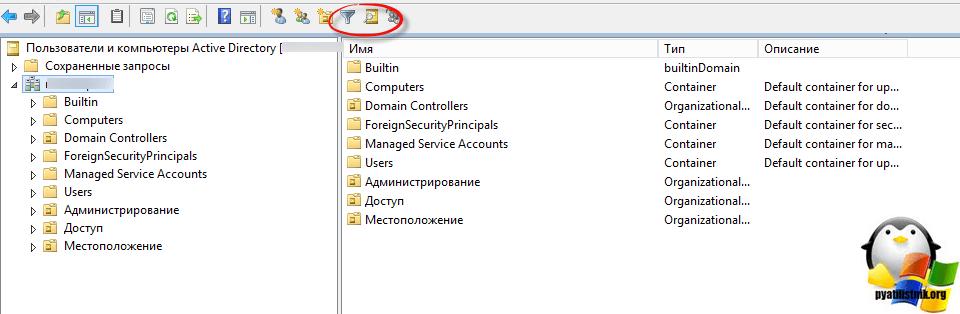
Θα ανοίξετε μια φόρμα αναζήτησης, όπου στο στοιχείο σας θα βρείτε εκτυπωτές και στην επισκόπηση επιλέγετε έναν τομέα ή ένα δάσος. Κάντε κλικ στο κουμπί Εύρεση. Όπως μπορείτε να δείτε, δεν έχω έναν μόνο εκτυπωτή.
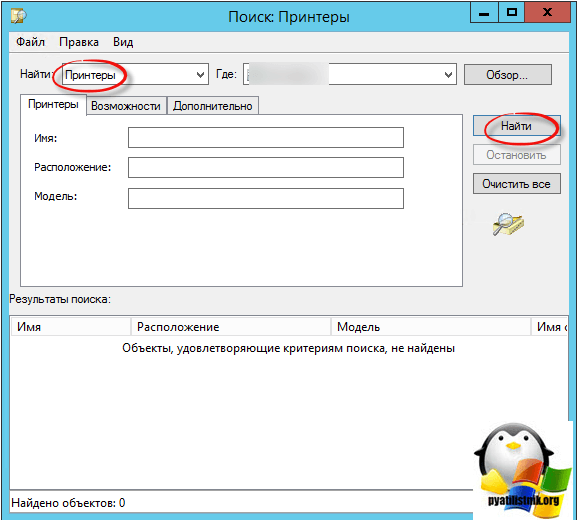
Τώρα μεταβείτε στο διακομιστή εκτύπωσης και κάντε δεξί κλικ στον επιθυμητό εκτυπωτή και επιλέξτε Λίστα στην υπηρεσία καταλόγου Active Directory από το μενού περιβάλλοντος, αυτή είναι η δημοσίευση, προφανώς δυσκολίες μετάφρασης.
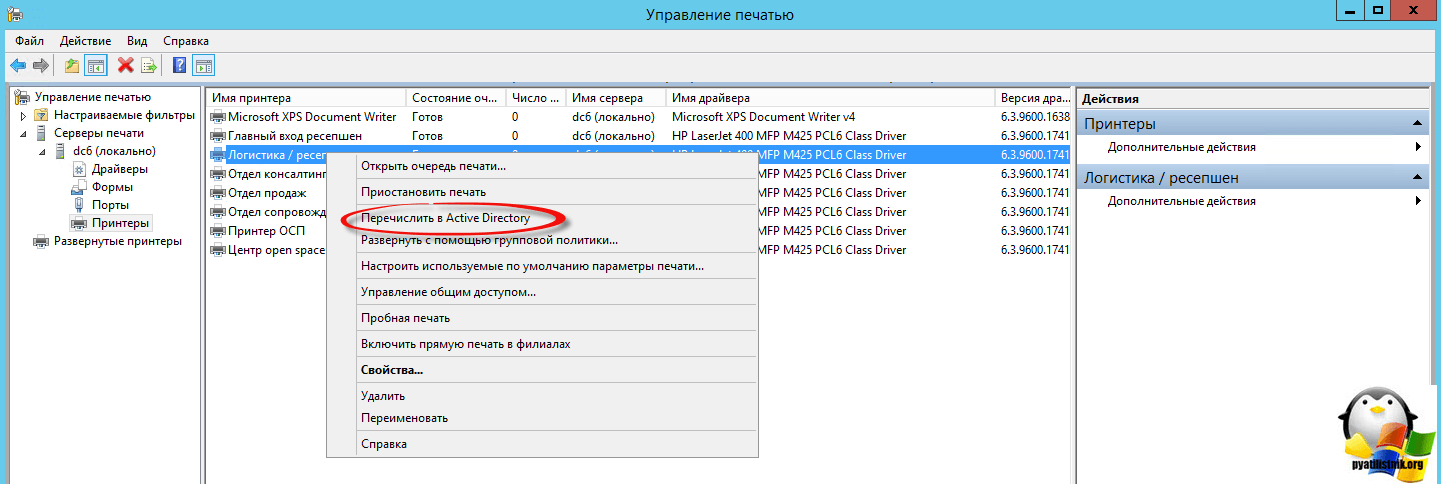
Τίποτα δεν θα εμφανιστεί στην οθόνη, αλλά δεν έχει σημασία, θα επιστρέψουμε στο ADUC και θα κάνουμε αναζήτηση για εκτυπωτές. Όπως βλέπετε, οι εκτυπωτές διαφημίσεων ήδη βλέπουν και περιέχουν στη βάση δεδομένων τους.
- Υπάρχει όνομα εκτυπωτή
- Μοντέλο
- Και το όνομα του διακομιστή όπου βρίσκεται
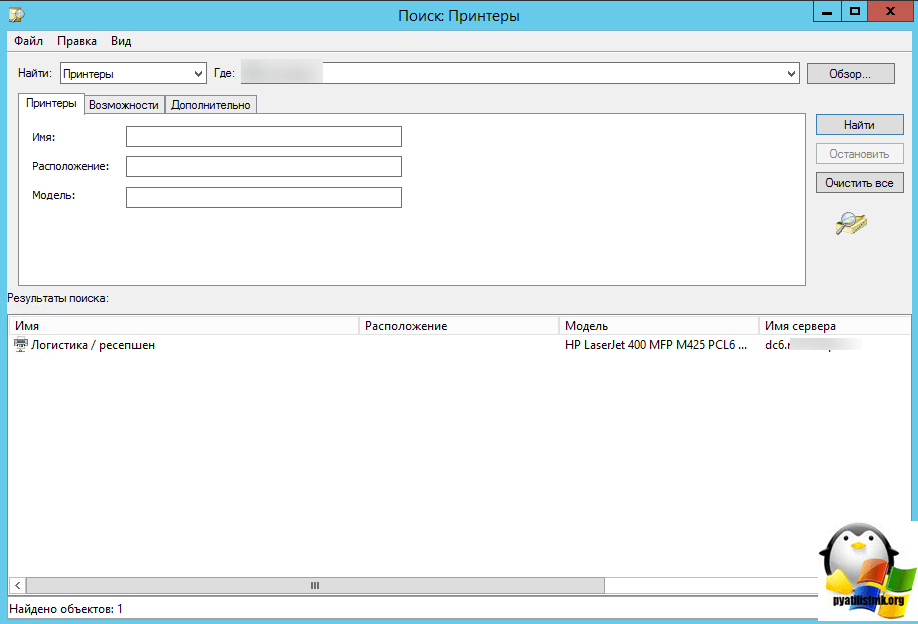
Αν κοιτάξετε τις πιθανές εντολές, τότε υπάρχει μια σύνδεση, αλλά καταλαβαίνουμε ότι ο μέσος χρήστης δεν θα έρθει εδώ και δεν θα τον αφήσουν, αλλά υπάρχει ένα πλεονέκτημα, θα το εξετάσουμε παρακάτω.
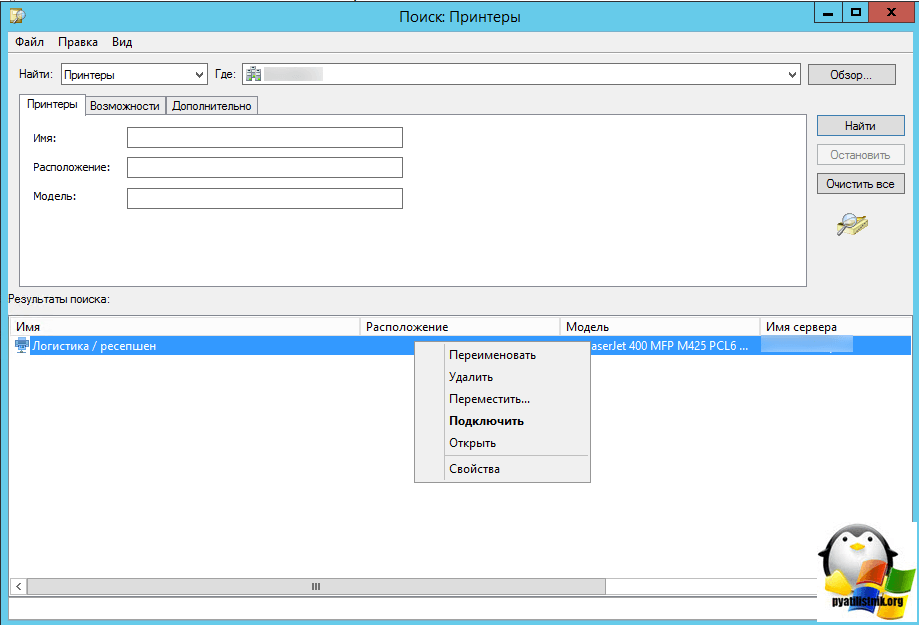
Τι συμβαίνει όταν τοποθετείτε τη λίστα των εκτυπωτών στο AD, όλα είναι απλά, στις ιδιότητες του εκτυπωτή στην καρτέλα Πρόσβαση υπάρχει ένα σημάδι ελέγχου στην υπηρεσία καταλόγου Active Directory.
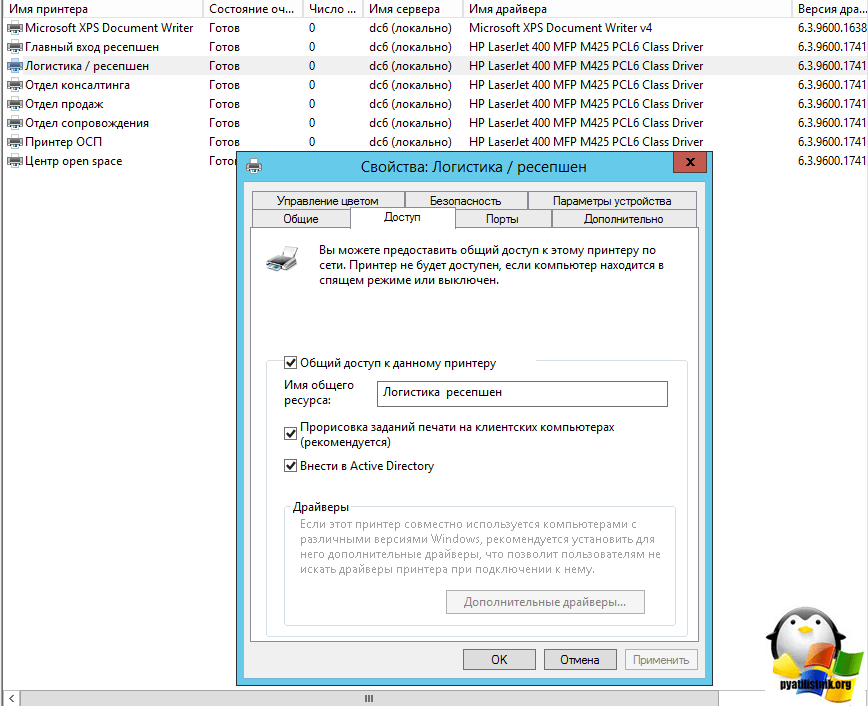
Τώρα υποθέστε ότι δεν κατορθώσατε να ορίσετε μια πολιτική ομάδας ή κάθονται σε έναν άλλο έμπιστο τομέα και χρειάζεστε έναν συγκεκριμένο εκτυπωτή, μπορείτε να το αναζητήσετε κατά την προσθήκη μιας συσκευής στον πίνακα ελέγχου.
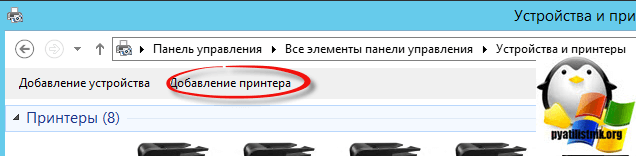
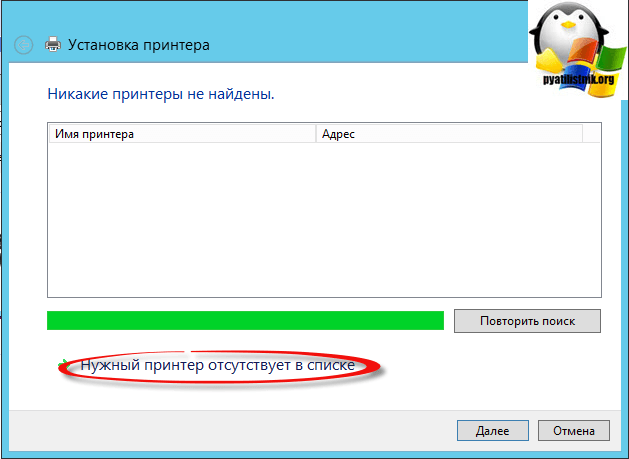
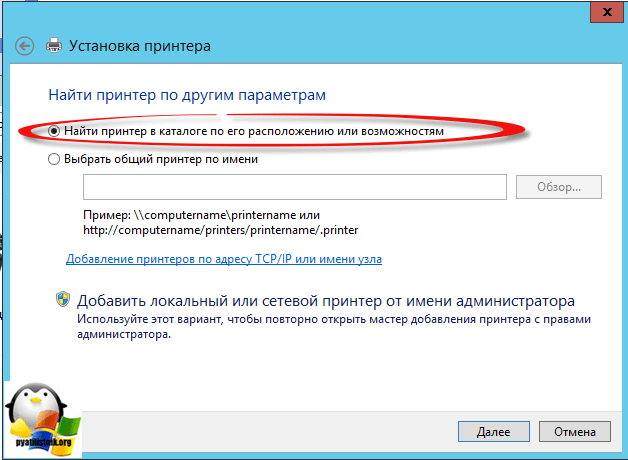
Θα ανοίξει ένα παράθυρο αναζήτησης και θα πάρετε μια λίστα εκτυπωτών.
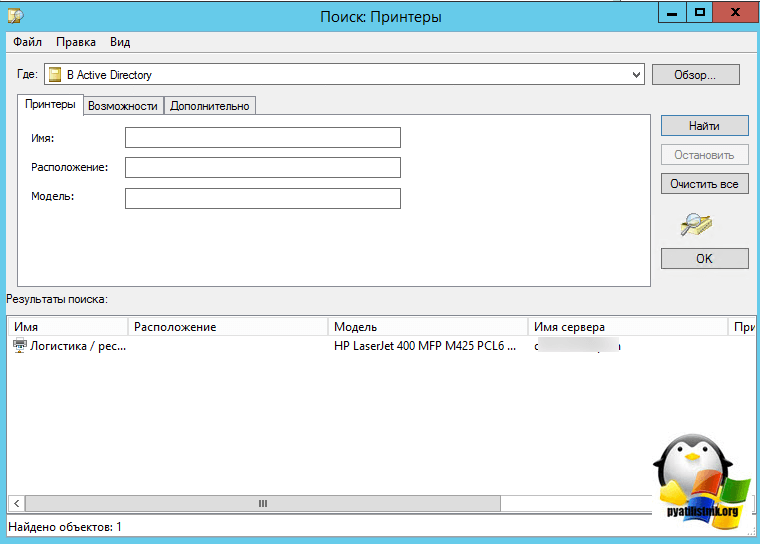
Διαχείριση εκτυπωτών μέσω GP
Οι εκτυπωτές διαφημίσεων διαρθρώνονται κεντρικά μέσω πολιτικών ομάδας και υπάρχουν περισσότερες από 20 ρυθμίσεις για δημοσιευμένους εκτυπωτές.
Ανοίξτε την Επεξεργασία διαχείρισης πολιτικής ομάδας\u003e Διαμόρφωση υπολογιστή \\ Πολιτικές \\ Πρότυπα διαχείρισης\u003e Εκτυπωτές.
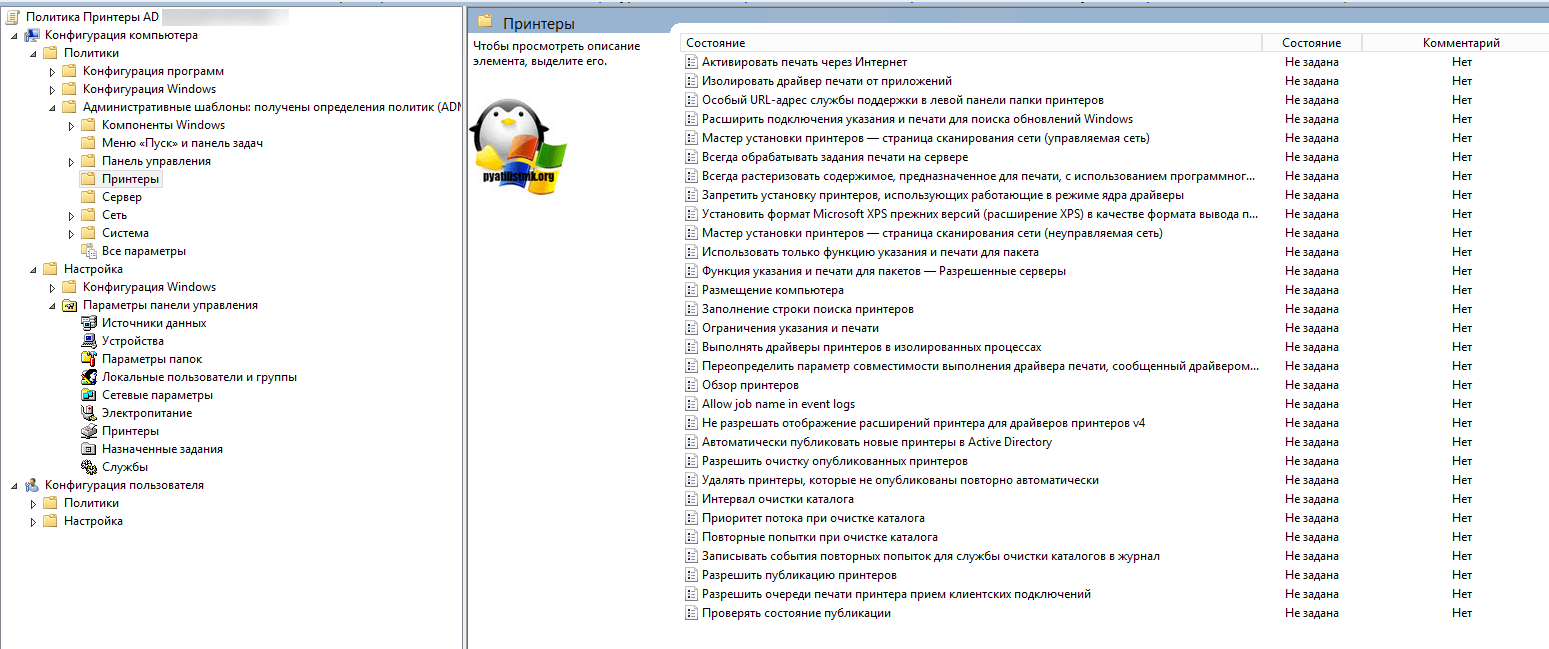
Αυτό που σας συμβουλεύω να απενεργοποιήσετε είναι Επισκόπηση εκτυπωτή. Όπως γνωρίζετε, στους τομείς Active Directory, πληροφορίες σχετικά με εγκατεστημένους εκτυπωτές αποθηκεύεται σε υπηρεσίες τομέα · ωστόσο, από προεπιλογή, δεν διαφημίζεται στις λίστες παρακολούθησης υπηρεσίας καταλόγου, αν ο χρήστης έχει συνδεθεί στον τομέα. Εάν οι υπηρεσίες τομέα υπηρεσίας καταλόγου Active Directory δεν είναι διαθέσιμες, τότε οι κοινόχρηστοι εκτυπωτές θα προστεθούν στη λίστα παρακολούθησης. Με τη σειρά του, αν ενεργοποιήσετε αυτήν τη ρύθμιση πολιτικής, το λογισμικό εκτύπωσης θα διαφημίσει κοινόχρηστους εκτυπωτές στο υποσύστημα εκτύπωσης. Και οι πελάτες, σε κάθε ειδοποίηση σχετικά με την παρουσία των εκτυπωτών πρέπει να χρησιμοποιούν άδειες πελατών. Για να αποτρέψετε το υποσύστημα εκτύπωσης από την προσθήκη κοινόχρηστων εκτυπωτών στη λίστα παρακολούθησης, σας συνιστούμε να απενεργοποιήσετε αυτήν τη ρύθμιση πολιτικής.
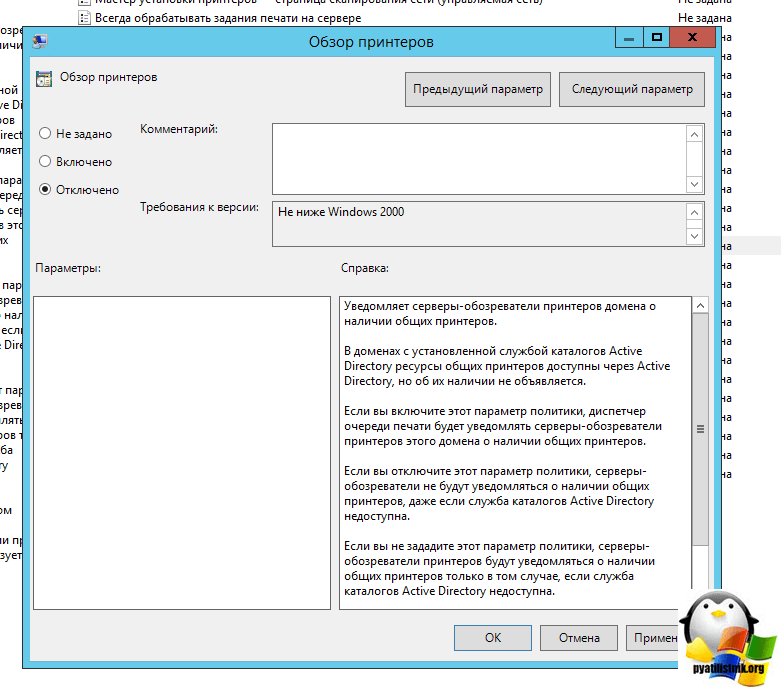
Οδηγός εγκατάστασης εκτυπωτή - Σελίδα δικτύου σάρωσης (Unmanaged Network) » και Οδηγός ρύθμισης εκτυπωτή - Σελίδα δικτύου σάρωσης (διαχειριζόμενου δικτύου). Ο πρώτος έχει σχεδιαστεί για να ρυθμίζει τον αριθμό εκτυπωτών σε ένα μη διαχειριζόμενο δίκτυο, δηλαδή σε ένα δίκτυο όπου είναι αδύνατο να ανιχνευθεί ένας ελεγκτής τομέα, για παράδειγμα, σε ένα αεροδρόμιο ή σε ένα περιβάλλον στο σπίτι και το δεύτερο, αντίστοιχα, για ελεγχόμενο δίκτυο όπου ένας υπολογιστής έχει πρόσβαση σε ελεγκτή τομέα. Χρησιμοποιώντας αυτές τις ρυθμίσεις πολιτικής, μπορείτε να προσδιορίσετε τον αριθμό εκτυπωτών που εμφανίζονται για εκτυπωτές TCP / IP, εκτυπωτές υπηρεσιών διαδικτύου, εκτυπωτές Bluetooth, καθώς και τον αριθμό των κοινόχρηστων εκτυπωτών που εμφανίζονται στη λίστα των αποτελεσμάτων που βρέθηκαν. Η ρύθμιση πολιτικής για διαχειριζόμενους εκτυπωτές διαφέρει μόνο επειδή εξακολουθεί να έχει τη δυνατότητα να προσαρμόζει τον ορισμό των εκτυπωτών Active Directory. Οι προεπιλεγμένες τιμές για κάθε τύπο εκτυπωτή στις ρυθμίσεις πολιτικής είναι διαφορετικές. Από προεπιλογή, πρέπει να εμφανίζονται 50 εκτυπωτές TCP / IP, κοινόχρηστοι εκτυπωτές και εκτυπωτές υπηρεσιών ιστού για ένα μη διαχειριζόμενο δίκτυο και πρέπει να εμφανίζονται έως και 10 εκτυπωτές για εκτυπωτές Bluetooth. Με τη σειρά του, το προεπιλεγμένο διαχειριζόμενο δίκτυο πρέπει να εμφανίζει μόνο 20 εκτυπωτές Active Directory και 10 εκτυπωτές Bluetooth. Για να ορίσετε τις δικές σας ρυθμίσεις, και στις δύο ρυθμίσεις πολιτικής, επιλέξτε την επιλογή Ενεργοποίηση και καθορίστε τον δικό σας αριθμό εκτυπωτών για κάθε τύπο. Για παράδειγμα, για ένα μη χειριζόμενο δίκτυο, μπορείτε να ορίσετε τρεις τύπους σε 10 και για τους εκτυπωτές Bluetooth να καθορίσετε μια τιμή 0. Αυτό σημαίνει ότι ο οδηγός δεν θα εμφανίσει εκτυπωτές αυτού του τύπου. Για ένα διαχειριζόμενο δίκτυο, ορίστε την τιμή σε 20 για κάθε τύπο εκτός από τους κοινόχρηστους εκτυπωτές. Για αυτόν τον τύπο, καθορίστε την τιμή 10. Το παράθυρο διαλόγου Ρυθμίσεις για τον Οδηγό προσθήκης εκτυπωτή για το διαχειριζόμενο δίκτυο εμφανίζεται παρακάτω:
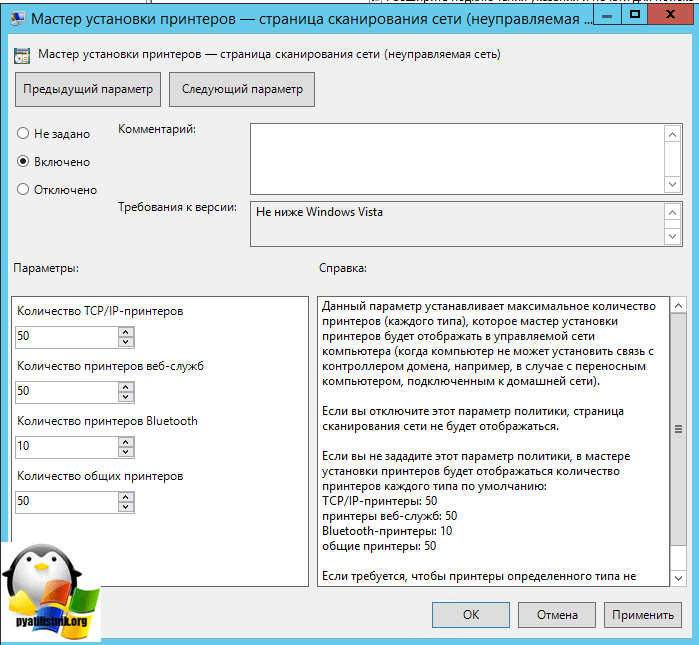
Οι ακόλουθες ρυθμίσεις πολιτικής που αναφέρονται σε αυτό το άρθρο έχουν ως στόχο να ελέγχουν τη δημοσίευση εκτυπωτών. Όπως γνωρίζετε, από προεπιλογή κάθε χρήστης έχει τη δυνατότητα να δημοσιεύσει τον εκτυπωτή στην υπηρεσία καταλόγου Active Directory. Οι εκτυπωτές μπορούν να δημοσιευθούν στην υπηρεσία καταλόγου Active Directory, επιλέγοντας το πλαίσιο ελέγχου Πώληση στην υπηρεσία καταλόγου Active Directory στην καρτέλα πρόσβασης του πλαισίου διαλόγου ιδιοτήτων του εγκατεστημένου κοινόχρηστου εκτυπωτή. Εάν είναι επιθυμητό, οι χρήστες μπορούν να στερηθούν αυτήν την ευκαιρία θέτοντας τη μεταγωγή στην επιλογή Απενεργοποιημένο στο παράθυρο διαλόγου ιδιοτήτων της επιλογής "Επιτρέπεται η δημοσίευση εκτυπωτών". Επειδή στις περισσότερες περιπτώσεις δεν υπάρχει λόγος να απαγορευτεί η δημοσίευση εκτυπωτών, θα πρέπει να ορίσετε το διακόπτη στην επιλογή Enabled (Ενεργοποιημένη). Αφού δημοσιευτεί ο εκτυπωτής, το λειτουργικό σύστημα πρέπει να ελέγξει τη διαθεσιμότητα των δημοσιευμένων εκτυπωτών του στις υπηρεσίες τομέα Active Directory. Από προεπιλογή, αυτός ο έλεγχος εκτελείται μόνο μία φορά κατά την εκκίνηση λειτουργικό σύστημα. Αυτή η ρύθμιση μπορεί επίσης να ελέγχεται χρησιμοποιώντας τη λειτουργικότητα πολιτικής ομάδας. Για να το κάνετε αυτό, ανοίξτε το παράθυρο διαλόγου ιδιοτήτων της παραμέτρου πολιτικής Πολιτική ελέγχου ελέγχου και, στη συνέχεια, ορίστε το διακόπτη στην επιλογή Ενεργοποίηση. Μετά από αυτό, επιλέξτε το διάστημα επαλήθευσης δημοσίευσης από την αναπτυσσόμενη λίστα της περιοδικότητας του ελέγχου της κατάστασης μιας δημοσίευσης. Για παράδειγμα, η βέλτιστη τιμή θα ήταν 4 ώρες, ωστόσο, εάν καθορίσετε μια τιμή Never (Ποτέ), θα εξομοιωθεί με τη ρύθμιση του διακόπτη στην επιλογή Disabled (Απενεργοποιημένη). Το παράθυρο διαλόγου ιδιοτήτων για αυτήν τη ρύθμιση πολιτικής εμφανίζεται παρακάτω στα διαστήματα που καθορίζονται στην αντίστοιχη αναπτυσσόμενη λίστα:
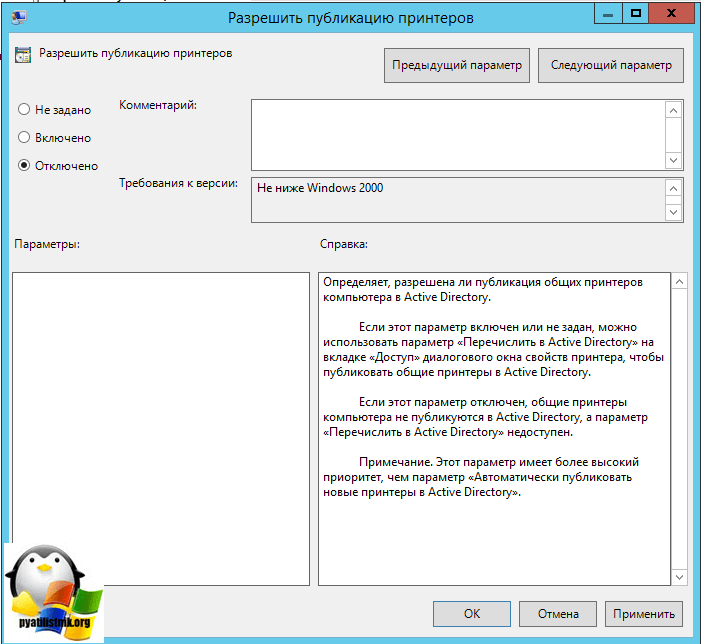
Μια άλλη ρύθμιση πολιτικής που είναι υπεύθυνη για τη δημοσίευση εκτυπωτών, η οποία καλύπτεται σε αυτό το άρθρο, ονομάζεται Διαγραφή εκτυπωτών που δεν έχουν αναδημοσίευε. Ποια είναι αυτή η ρύθμιση πολιτικής; Υπάρχουν καταστάσεις κατά τις οποίες κατά τη διάρκεια ελέγχου ελέγχου δημοσίευσης ένας υπολογιστής του οποίου ο εκτυπωτής δημοσιεύεται στην υπηρεσία καταλόγου Active Directory χρησιμοποιώντας τις δυνατότητες συμπληρωματικών στοιχείων της υπηρεσίας καταλόγου Active Directory των χρηστών ή των υπολογιστών ή το ειδικό script Pubprn.vbs δεν ανταποκρίνεται σε αιτήματα. Επομένως, αυτή η ρύθμιση πολιτικής καθορίζει αν είναι δυνατόν να μειωθεί ο αριθμός των εκτυπωτών στις υπηρεσίες τομέα χρησιμοποιώντας την υπηρεσία καθαρισμού, η οποία θα περιγραφεί παρακάτω. Με τη ρύθμιση του διακόπτη στην επιλογή Ενεργοποίηση, μπορείτε να επιλέξετε μία από τις ακόλουθες επιλογές:
- Ποτέ. Αυτή η επιλογή έχει οριστεί από προεπιλογή, ακόμη και αν δεν ρυθμίσετε αυτήν τη ρύθμιση πολιτικής και δεν επιτρέπεται να διαγράψετε αντικείμενα του εκτυπωτή που δεν επαναδημοσιεύονται αυτόματα.
- Μόνο εάν βρεθεί ένας διακομιστής εκτύπωσης.. Σε αυτή την περίπτωση, τα αντικείμενα αυτά διαγράφονται μόνο όταν ο εκτυπωτής δεν είναι διαθέσιμος, αλλά μπορεί να ανιχνευθεί σε δίκτυο ένας διακομιστής εκτύπωσης που λειτουργεί.
- Όταν ο εκτυπωτής δεν βρίσκεται. Σε αυτήν την περίπτωση, ο εκτυπωτής θα διαγραφεί εάν ο υπολογιστής δεν ανταποκρίνεται σε αιτήματα τη στιγμή που θα γίνει η αυτόματη δημοσίευση του τελευταίου.
Οι ακόλουθες τέσσερις ρυθμίσεις πολιτικής είναι υπεύθυνες για την ικανότητα καθαρισμού εκτυπωτών. Στην πραγματικότητα, η υπηρεσία καθαρισμού έχει σχεδιαστεί για να αφαιρέσει αντικείμενα του εκτυπωτή από τις υπηρεσίες τομέα Active Directory. Εμφανίζεται η πρώτη επιλογή καθαρισμού σε αυτό το άρθρο Διάρκεια εκκαθάρισης της υπηρεσίας καταλόγου Active Directory. Κατ 'αρχήν, η προηγούμενη παράμετρος που περιγράφεται σε αυτό το άρθρο εξαρτάται άμεσα από την τιμή που καθορίζετε στην τρέχουσα ρύθμιση πολιτικής. Χρησιμοποιώντας αυτήν τη ρύθμιση πολιτικής, μπορείτε να ορίσετε ένα διάστημα που καθορίζει τον χρόνο μετά τον οποίο η υπηρεσία καθαρισμού στον ελεγκτή τομέα θα διερευνά υπολογιστές για τη διαθεσιμότητα δημοσιευμένων εκτυπωτών. Συνεπώς, εάν ο υπολογιστής δεν ανταποκρίνεται στην αίτηση, το αντικείμενο εκτυπωτή που δημοσιεύεται στις υπηρεσίες τομέα καταλόγου Active Directory θα διαγραφεί. Επιλέξτε την επιλογή Ενεργοποίηση και από την αναπτυσσόμενη λίστα Διάστημα, καθορίστε το απαιτούμενο χρονικό διάστημα μεταξύ των προσπαθειών ανίχνευσης των επονομαζόμενων εγκαταλελειμμένων υπολογιστών. Συνιστάται αυτό το διάστημα να είναι μεγαλύτερο από αυτό που καθορίστηκε στην προηγούμενη ρύθμιση πολιτικής, για παράδειγμα, όπως φαίνεται στην παρακάτω εικόνα, 12 ώρες:
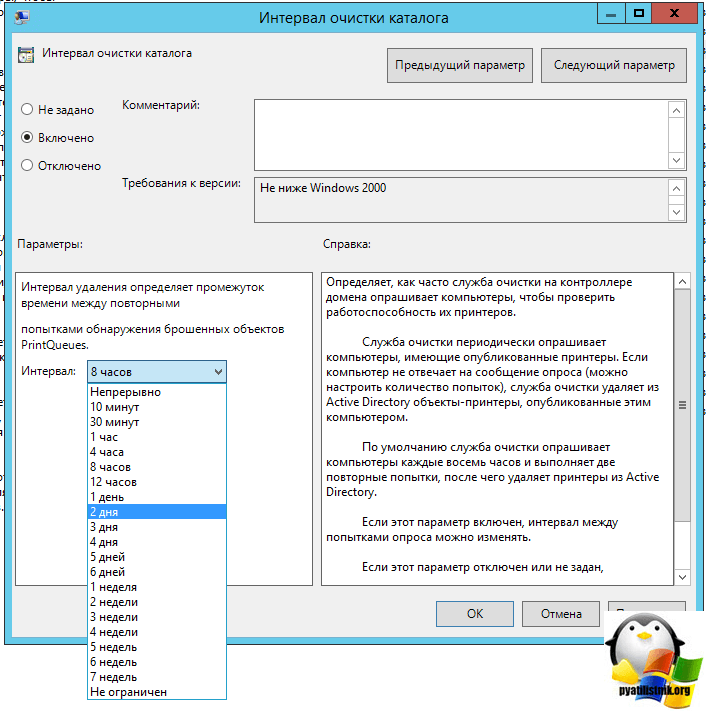
Για να αποφύγετε τη διαγραφή κατά λάθος του αντικειμένου του εκτυπωτή όταν ο υπολογιστής που δημοσίευσε τον εκτυπωτή ενδέχεται να μην είναι διαθέσιμος κατά λάθος, θα πρέπει να προσδιορίσετε τον αριθμό επαναλήψεων των προσπαθειών πρόσβασης στον υπολογιστή που δημοσίευσε τον εκτυπωτή, μετά από την οποία η υπηρεσία καθαρισμού θα αφαιρέσει το αντικείμενο εκτυπωτή από Active Domain Services Κατάλογος. Από προεπιλογή, η υπηρεσία εκκαθάρισης επανελέγει τον υπολογιστή δύο φορές πριν από την αφαίρεση του αντικειμένου από τις υπηρεσίες τομέα. Χρησιμοποιώντας τη ρύθμιση πολιτικής Επαναφέρει την εκκαθάριση της υπηρεσίας καταλόγου Active Directory Μπορείτε να αλλάξετε τον αριθμό επαναλήψεων. Ανοίξτε το παράθυρο διαλόγου ιδιοτήτων για αυτήν τη ρύθμιση πολιτικής και από την αναπτυσσόμενη λίστα Επαναλαμβάνει επιλέξτε τον αριθμό επαναλήψεων που χρειάζεστε, για παράδειγμα, τρεις επαναλήψεις και κάντε κλικ στο κουμπί OK.
Όπως ήδη ανέφερα πολλές φορές, εάν ο υπολογιστής που δημοσίευσε τον εκτυπωτή δεν ανταποκρίνεται στο μήνυμα ψηφοφορίας κατά τις προσπάθειες που καθορίστηκαν στην προηγούμενη ρύθμιση πολιτικής, ο εκτυπωτής θα διαγραφεί από την υπηρεσία καταλόγου Active Directory. Εάν θέλετε, μπορείτε να απαγορεύσετε τον καθαρισμό εκτυπωτών που έχουν δημοσιευτεί προηγουμένως, επιλέγοντας το πλαίσιο ελέγχου για την επιλογή Απενεργοποιημένο στο παράθυρο διαλόγου ιδιοτήτων της ρύθμισης πολιτικής. Επιτρέψτε τον καθαρισμό δημοσιευμένων εκτυπωτών. Φυσικά, αυτή η ρύθμιση πολιτικής θα σώσει δημοσιευμένους εκτυπωτές από τον καθαρισμό σε περίπτωση που οι υπολογιστές που εκδίδουν εκτυπωτές θα πρέπει να απενεργοποιούνται χωρίς αποτυχία, ωστόσο, στο παράθυρο διαλόγου αυτής της ρύθμισης, είναι προτιμότερο να ορίσετε το διακόπτη στην επιλογή Ενεργοποίηση.
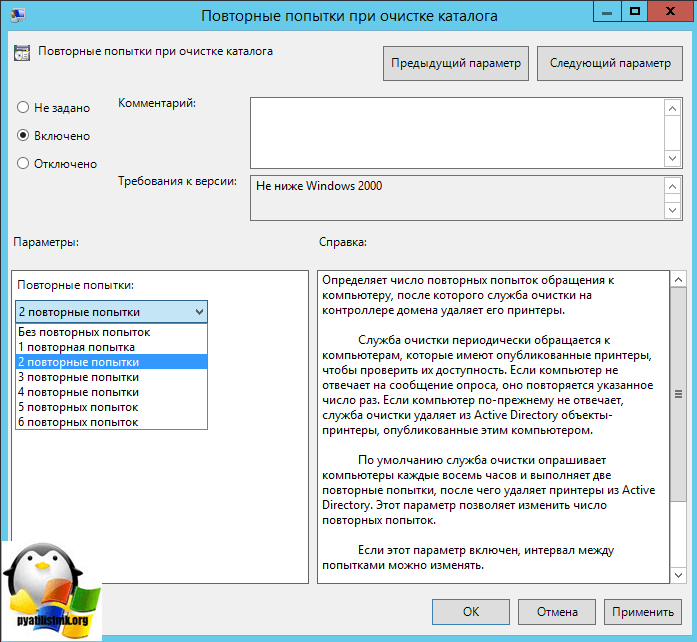
Η τελική ρύθμιση πολιτικής που σας επιτρέπει να ρυθμίσετε τις παραμέτρους μιας υπηρεσίας καθαρισμού καλείται Ροή προτεραιότητας κατά τον καθαρισμό της υπηρεσίας καταλόγου Active Directory. Όπως υποθέσατε χρησιμοποιώντας τις ιδιότητες αυτής της ρύθμισης πολιτικής, μπορείτε να καθορίσετε μια προτεραιότητα που επηρεάζει τη σειρά με την οποία λαμβάνεται ο χρόνος του επεξεργαστή, ο οποίος καθορίζει την πιθανότητα εκτροπής από άλλες διαδικασίες, οι οποίες μπορεί να έχουν μεγαλύτερη προτεραιότητα. Επομένως, το ίδιο το νήμα καθαρισμού αφαιρεί άχρηστα αντικείμενα του εκτυπωτή από τις υπηρεσίες τομέα Active Directory. Δροσιστική λίστα Προτεραιότητα Το παράθυρο διαλόγου για τις ιδιότητες αυτής της ρύθμισης πολιτικής μπορεί να βρεθεί σε 5 τιμές: Χαμηλότερη, Μέτρια, Μέση, Μέγιστη και Υψηλότερη. Η προεπιλεγμένη τιμή είναι Μέσος όρος, και επειδή το νήμα καθαρισμού δεν αποτελεί διαδικασία προτεραιότητας που εκτελείται στον ελεγκτή τομέα (και το νήμα καθαρισμού εκτελείται μόνο σε ελεγκτές).
Όπως μπορείτε να δείτε υπάρχουν πολλές ρυθμίσεις, μπορείτε να διαβάσετε τα υπόλοιπα στην περιγραφή των πολιτικών. Στη συνέχεια, θα μιλήσουμε για την ασφάλεια του εκτυπωτή και την εκτύπωση. Για να καταργήσετε έναν εκτυπωτή από τη δημοσίευση, απλώς στο διακομιστή εκτύπωσης, κάντε δεξί κλικ πάνω του και επιλέξτε
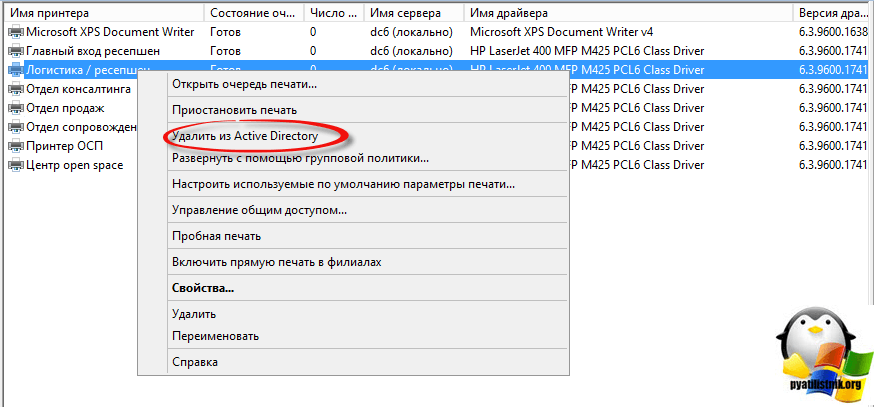
Βασικές έννοιες της υπηρεσίας καταλόγου Active Directory
Υπηρεσία Active Directory
Επεκτάσιμη και κλιμακούμενη υπηρεσία καταλόγου Ενεργός Κατάλογος (Active Directory)σας επιτρέπει να διαχειριστείτε αποτελεσματικά τους πόρους του δικτύου.
Ενεργός Ο κατάλογος είναι ένας ιεραρχικά οργανωμένος χώρος αποθήκευσης δεδομένων σχετικά με αντικείμενα δικτύου, παρέχοντας εύχρηστα εργαλεία για την αναζήτηση και τη χρήση αυτών των δεδομένων.. Υπολογιστής που εκτελείται ενεργή Κατάλογος που ονομάζεται ελεγκτή τομέα . Με Active Directory σχετίζονται σχεδόν με όλα τα διοικητικά καθήκοντα.
Η τεχνολογία Active Directory βασίζεται στα πρότυπα Πρωτόκολλα Διαδικτύου και συμβάλλει στον σαφή προσδιορισμό της δομής του δικτύου.
Active Directory και DNS
Στο Ενεργός Διευθυντήςy Χρησιμοποιείται το σύστημα ονόματος τομέα.
DomenΌνομα Το σύστημα (DNS) είναι μια τυπική υπηρεσία Internet που οργανώνει ομάδες υπολογιστών σε τομείς. Οι τομείς DNS έχουν μια ιεραρχική δομή που αποτελεί τη βάση του Διαδικτύου. Τα διαφορετικά επίπεδα αυτής της ιεραρχίας προσδιορίζουν τους υπολογιστές, τους τομείς οργάνωσης και τους τομείς ανώτατου επιπέδου. Το DNS χρησιμεύει επίσης για την επίλυση ονομάτων κεντρικών υπολογιστών, για παράδειγμα zeta.webatwork.com, σε αριθμητικές διευθύνσεις IP, για παράδειγμα, 192.168.19.2. Χρησιμοποιώντας το DNS, η ιεραρχία των τομέων της υπηρεσίας καταλόγου Active Directory μπορεί να εισαχθεί στον χώρο του Internet ή να παραμείνει ανεξάρτητη και απομονωμένη από την εξωτερική πρόσβαση.
Για να αποκτήσετε πρόσβαση σε πόρους Ο τομέας χρησιμοποιεί το πλήρες όνομα κεντρικού υπολογιστή, για παράδειγμα το zeta.webatwork.com. Εδώzeta - το όνομα του επιμέρους υπολογιστή, το webatwork - ο τομέας της οργάνωσης και com - ο τομέας του ανώτατου επιπέδου. Οι τομείς ανωτάτου επιπέδου είναι οι βάσεις της ιεραρχίας DNS και επομένως καλούνται root domains (ριζικοί τομείς). Είναι οργανωμένες γεωγραφικά, με ονόματα που βασίζονται σε δύο-γράμματα κωδικούς χωρών (ru για τη Ρωσία), ανά τύπο οργανισμού (εκατόγια εμπορικούς οργανισμούς) και με διορισμό (εκατ για στρατιωτικές οργανώσεις).
Οι τακτικοί τομείς, όπως το microsoft.com, καλούνται γονική (γονική περιοχή), επειδή αποτελούν τη βάση της οργανωτικής δομής. Οι γονικές περιοχές μπορούν να χωριστούν σε υποτομείς διαφορετικών κλάδων ή απομακρυσμένων κλάδων. Για παράδειγμα, το πλήρες όνομα υπολογιστή σε ένα γραφείο της Microsoft στο Σιάτλ θα μπορούσε να είναι jacob.seattle.microsoft.com , όπου jacob - όνομα υπολογιστή, sεαλλ - υποτομέας και το microsoft.com είναι ο γονικός τομέας. Ένα άλλο όνομα υποτομέα είναι υποκείμενο τομέα (παιδικό τομέα).
Εξαρτήματα Ενεργός Κατάλογος
Η υπηρεσία Active Directory συνδυάζει τη φυσική και λογική δομή των στοιχείων του δικτύου. Οι λογικές δομές της υπηρεσίας καταλόγου Active Directory βοηθούν στην οργάνωση αντικειμένων καταλόγου και στη διαχείριση λογαριασμών και μετοχών δικτύου. Η λογική δομή περιλαμβάνει τα ακόλουθα στοιχεία:
οργανική μονάδα - μια υποομάδα υπολογιστών, η οποία συνήθως αντικατοπτρίζει τη δομή της επιχείρησης.
τομέα ( domain) - μια ομάδα υπολογιστών που μοιράζονται έναν κοινό κατάλογο βάσεων δεδομένων,
δέντρο τομέα (τομέα δέντρο) - έναν ή περισσότερους τομείς που μοιράζονται ένα συνεχές χώρο ονομάτων.
domain forest - ένα ή περισσότερα δέντρα που μοιράζονται πληροφορίες καταλόγου.
Τα φυσικά στοιχεία βοηθούν στο σχεδιασμό της δομής του δικτύου. Με βάση τις φυσικές δομές, σχηματίζονται συνδέσεις δικτύου και φυσικά όρια πόρων δικτύου. Η φυσική δομή περιλαμβάνει τα ακόλουθα στοιχεία:
υποδίκτυο ( υποδίκτυο) - ομάδα δικτύου με συγκεκριμένη περιοχή Διευθύνσεις IP και μάσκα δικτύου.
ιστοσελίδα ( site) - ένα ή περισσότερα υποδίκτυα. Ο ιστότοπος χρησιμοποιείται για να ρυθμίσει την πρόσβαση σε καταλόγους για αναπαραγωγή.
Οργανωτικές μονάδες
Οι οργανωτικές μονάδες (OPs) είναι υποομάδες σε τομείς που συχνά αντικατοπτρίζουν τη λειτουργική δομή ενός οργανισμού. Τα ΕΠ είναι ένα είδος λογικών δοχείων που φιλοξενούν λογαριασμούς, κοινόχρηστους πόρους και άλλα ΕΠ. Για παράδειγμα, μπορείτε να δημιουργήσετε έναν τομέα microsoft. comτμήματα Πόροι, IT, Μάρκετινγκ. Στη συνέχεια, το σύστημα αυτό μπορεί να επεκταθεί ώστε να περιλαμβάνει θυγατρικές.
Στο OP επιτρέπεται η τοποθέτηση αντικειμένων μόνο από τον γονικό τομέα. Για παράδειγμα, οι ΕΠ από τον τομέα Seattle.microsoft.com περιέχουν μόνο αντικείμενα αυτού του τομέα. Προσθέστε εκεί αντικείμενα απόmy. mΤο icrosoft.com είναι αδύνατο. Το OP είναι πολύ βολικό όταν σχηματίζεται ένα λειτουργικό ή επιχειρηματικές δομές οργανώσεις. Αλλά αυτό δεν είναι ο μόνος λόγος για τη χρήση τους.
Τα ΕΠ σας επιτρέπουν να ορίσετε μια πολιτική ομάδας για ένα μικρό σύνολο πόρων σε έναν τομέα, χωρίς να το εφαρμόσετε σε ολόκληρο τον τομέα. Με τη βοήθεια του OP, δημιουργούνται στο χώρο οι πιο συμπαγείς και πιο διαχειρίσιμες αναπαραστάσεις αντικειμένων καταλόγου, γεγονός που συμβάλλει στην αποτελεσματικότερη διαχείριση των πόρων.
Τα ΕΠ σας επιτρέπουν να αναθέτετε την εξουσιοδότηση και τον έλεγχο της διοικητικής πρόσβασης στους πόρους του τομέα, πράγμα που βοηθά να ορίσετε όρια στην εξουσία των διαχειριστών σε έναν τομέα. Είναι δυνατή η μεταφορά της διοικητικής εξουσίας του χρήστη Α σε έναν μόνο χρήστη και ταυτόχρονα η μεταφορά της διοικητικής εξουσίας στον χρήστη Β για όλα τα ΕΠ του τομέα.
Τομείς
Τομέα Η υπηρεσία Active Directory είναι μια ομάδα υπολογιστών που μοιράζονται έναν κοινό κατάλογο βάσεων δεδομένων. Τα ονόματα τομέων της υπηρεσίας καταλόγου Active Directory πρέπει να είναι μοναδικά. Για παράδειγμα, δεν μπορούν να υπάρχουν δύο τομείς. mαλλά μπορεί να υπάρχει ένας γονικός τομέας microsoft.com με υποκείμενα domains seattle.microsoft.com και my.microsoft.com. Εάν ο τομέας είναι μέρος κλειστού δικτύου, το όνομα που έχει εκχωρηθεί στο νέο τομέα δεν πρέπει να έρχεται σε σύγκρουση με κανένα από τα υπάρχοντα ονόματα τομέα σε αυτό το δίκτυο. Εάν ένας τομέας είναι μέρος του παγκόσμιου Διαδικτύου, τότε το όνομά του δεν πρέπει να έρχεται σε σύγκρουση με κανένα από τα υπάρχοντα ονόματα τομέα στο Διαδίκτυο. Για να διασφαλιστεί η μοναδικότητα των ονομάτων στο Διαδίκτυο, το όνομα του γονικού τομέα πρέπει να καταχωρηθεί μέσω οποιουδήποτε εξουσιοδοτημένου οργανισμού εγγραφής.
Κάθε τομέας έχει τις δικές του πολιτικές ασφαλείας και σχέσεις εμπιστοσύνης με άλλους τομείς. Συχνά, οι τομείς διανέμονται σε διάφορες φυσικές τοποθεσίες, δηλαδή αποτελούνται από διάφορους ιστότοπους και τοποθεσίες που συνδυάζουν διάφορα υποδίκτυα. Η βάση δεδομένων καταλόγου τομέων αποθηκεύει αντικείμενα που ορίζουν λογαριασμούς για χρήστες, ομάδες και υπολογιστές, καθώς και κοινόχρηστους πόρους, όπως εκτυπωτές και φακέλους.
Οι λειτουργίες του τομέα περιορίζονται και ρυθμίζονται από τον τρόπο λειτουργίας του. Υπάρχουν τέσσερις λειτουργικές λειτουργίες τομέα:
Μεικτή λειτουργία των Windows 2000 - υποστηρίζει τους ελεγκτές τομέα που εκτελούνται τρέχοντας παράθυρα NT 4.0, Wi ndows 2000 και Windows Διακομιστή 2003;
μητρική κατάσταση των Windows 2000 (εγγενής λειτουργία) - υποστηρίζει ελεγκτές τομέα που εκτελούν τα Windows 2000 και Windows Διακομιστή 2003;
ενδιάμεση λειτουργία Windows Διακομιστή 2003 ( προσωρινή λειτουργία) - υποστηρίζει τους ελεγκτές τομέα που εκτελούνται Windows NT 4.0 και Windows Διακομιστή 2003;
το καθεστώς Windows Server 2003 - Υποστηρίζει ελεγκτές τομέα που εκτελούν Windows Server 2003.
Δάση και δέντρα
Κάθε τομέας Ενεργός Κατάλογοςδιαθέτει DNS-name τύπου microsoft.com. Οι τομείς που μοιράζονται δεδομένα καταλόγου αποτελούν ένα δάσος. Τα ονόματα τομέα του δάσους στην ιεραρχία των ονομάτων DNS είναι μη γειτονικά(ασυνέχεια) ή γειτονικά(συνεχόμενο).
Οι τομείς με μια συνεκτική δομή ονόματος ονομάζονται δέντρο τομέα. Εάν οι τομείς των δασών έχουν μη γειτονικά ονόματα DNS, σχηματίζουν ξεχωριστά δέντρα τομέα στο δάσος. Στο δάσος, μπορείτε να συμπεριλάβετε ένα ή περισσότερα δέντρα. Η κονσόλα προορίζεται για πρόσβαση στις δομές τομέα.Ενεργός Κατάλογος - τομείς και εμπιστοσύνη (ΕνεργόςΚατάλογος Τομείςκαι Trusts).
Οι δασικές λειτουργίες περιορίζονται και ρυθμίζονται από τη λειτουργική λειτουργία του δάσους. Υπάρχουν τρεις τρόποι λειτουργίας:
Windows 2000 - υποστηρίζει ελεγκτές τομέα που εκτελούν Windows NT 4.0, Windows 2000 και Windows Διακομιστή 2003;
ενδιάμεσο ( προσωρινή) Windows Διακομιστή 2003 - υποστηρίζει ελεγκτές τομέα που εκτελούν Windows NT 4.0 και Windows Server 2003.
Windows Server 2003 - Υποστηρίζει ελεγκτές τομέα που εκτελούν Windows Server 2003.
Οι πιο προηγμένες λειτουργίες της υπηρεσίας καταλόγου Active Directory είναι διαθέσιμες στο λειτουργία παραθύρων Server 2003. Εάν σε αυτήν τη λειτουργία λειτουργούν όλοι οι τομείς του δάσους, μπορείτε να χρησιμοποιήσετε βελτιωμένη αναπαραγωγή (αναπαραγωγή) των καθολικών καταλόγων και πιο αποτελεσματική αναπαραγωγή των δεδομένων της υπηρεσίας καταλόγου Active Directory. Είναι επίσης δυνατό να απενεργοποιήσετε τις κλάσεις και τις ιδιότητες του σχήματος, να χρησιμοποιήσετε δυναμικές κλάσεις βοηθών, να μετονομάσετε τομείς και να δημιουργήσετε σχέσεις εμπιστοσύνης μονής κατεύθυνσης, αμφίδρομης και διεπιστημονικής εμπιστοσύνης στο δάσος.
Τοποθεσίες και υποδίκτυα
Ιστοσελίδα είναι μια ομάδα υπολογιστών σε ένα ή περισσότερα υποδίκτυα IP που χρησιμοποιούνται για τον προγραμματισμό της φυσικής δομής ενός δικτύου. Ο προγραμματισμός τοποθεσίας λαμβάνει χώρα ανεξάρτητα από τη λογική δομή του τομέα. Η υπηρεσία Active Directory σάς επιτρέπει να δημιουργείτε πολλούς ιστότοπους σε έναν τομέα ή έναν ιστότοπο που εκτείνεται σε πολλούς τομείς.
Σε αντίθεση με τους ιστότοπους που μπορούν να καλύψουν πολλές περιοχές διευθύνσεων IP, τα υποδίκτυα έχουν μια συγκεκριμένη περιοχή διευθύνσεων IP και μια μάσκα δικτύου. Τα ονόματα υποδικτύων είναι στη μορφή δίκτυο / bitmask, για παράδειγμα, 192.168.19.0/24, όπου η διεύθυνση δικτύου 192.168.19.0 και η μάσκα δικτύου 255.255.255.0 συνδυάζονται στο όνομα υποδίκου 192.168.19.0/24.
Οι υπολογιστές εκχωρούνται σε ιστότοπους ανάλογα με την τοποθεσία σε ένα υποδίκτυο ή ένα σύνολο υποδίκτυων. Εάν οι υπολογιστές σε υποδίκτυα είναι σε θέση να αλληλεπιδράσουν με αρκετά υψηλές ταχύτητες, καλούνται καλά συνδεδεμένο (καλά συνδεδεμένο).
Στην ιδανική περίπτωση, οι ιστότοποι αποτελούνται από καλά συνδεδεμένα υποδίκτυα και υπολογιστές. Εάν η συναλλαγματική ισοτιμία μεταξύ υποδίκων και υπολογιστών είναι χαμηλή, ίσως χρειαστεί να δημιουργήσετε αρκετούς ιστότοπους. Η καλή επικοινωνία δίνει στους χώρους κάποια πλεονεκτήματα.
Όταν ένας πελάτης εισέρχεται σε έναν τομέα, η διαδικασία ελέγχου ταυτότητας πρώτα αναζητά έναν τοπικό ελεγκτή τομέα στον ιστότοπο του πελάτη, δηλ. Όποτε είναι δυνατόν, πρώτα ερωτηματολογούνται οι τοπικοί ελεγκτές, πράγμα που περιορίζει την κυκλοφορία δικτύου και επιταχύνει τον έλεγχο ταυτότητας.
Οι πληροφορίες καταλόγου αντιγράφονται πιο συχνά. μέσα από μεταξύ του ιστοσελίδες. Αυτό μειώνει την κυκλοφορία μεταξύ των δικτύων που προκαλείται από την αναπαραγωγή και διασφαλίζει ότι οι τοπικοί ελεγκτές τομέα λαμβάνουν γρήγορα ενημερωμένες πληροφορίες.
Μπορείτε να προσαρμόσετε την αναπαραγωγή των δεδομένων καταλόγου χρησιμοποιώντας συνδέσεις ιστότοπου (σύνδεσμοι ιστότοπων). Για παράδειγμα, ορίστε διακομιστή γεφυρών (προγεφύρωση) για ανατύπωση μεταξύ τοποθεσιών.
Το μεγαλύτερο μέρος του φορτίου αναπαραγωγής μεταξύ ιστότοπων θα πέσει σε αυτόν τον εξειδικευμένο διακομιστή και όχι σε οποιονδήποτε διαθέσιμο διακομιστή ιστότοπου. Τοποθεσίεςκαι τα υποδίκτυα έχουν διαμορφωθεί στην κονσόλα Active Directory - τοποθεσίες και υπηρεσίες (Sites και υπηρεσίες Active Directory).
Εργασία με τομείς Active Directory
Online Windows Διακομιστή 2003 υπηρεσία ΕνεργόςΚατάλογοςμε ταυτόχρονη ρύθμισηDNS. Ωστόσο, οι τομείς Active Directory και οι τομείς DNS έχουν διαφορετικούς σκοπούς. Οι τομείς Active Directory σας βοηθούν να διαχειριστείτε τους λογαριασμούς, τους πόρους και την ασφάλεια.
Η ιεραρχία τομέα DNS είναι κατά κύριο λόγο για την επίλυση ονομάτων.
Για να επωφεληθούν πλήρως από τα πλεονεκτήματα της υπηρεσίας καταλόγου Active Directory, υπάρχουν υπολογιστές που λειτουργούν με Windows XP Professional και Windows 2000. Λειτουργούν στο δίκτυο ως προγράμματα-πελάτες Active Directory και έχουν πρόσβαση σε μεταβατικές σχέσεις εμπιστοσύνης που υπάρχουν στο δέντρο ή στο δάσος των τομέων. Αυτές οι σχέσεις επιτρέπουν στους εξουσιοδοτημένους χρήστες να έχουν πρόσβαση σε πόρους σε οποιοδήποτε τομέα στο δάσος.
Σύστημα Ο Windows Server 2003 λειτουργεί ως ελεγκτής τομέα ή ως διακομιστής μέλους. Οι διακομιστές μελών γίνονται ελεγκτές μετά την εγκατάσταση της υπηρεσίας καταλόγου Active Directory. οι ελεγκτές υποβαθμίζονται σε διακομιστές μελών μετά την κατάργηση της υπηρεσίας καταλόγου Active Directory.
Και οι δύο διαδικασίες εκτελούν Οδηγός εγκατάστασης της υπηρεσίας καταλόγου Active Directory. Μπορούν να υπάρχουν αρκετοί ελεγκτές σε έναν τομέα. Αναπαράγουν δεδομένα καταλόγου σε ένα μοντέλο πολλαπλών κύριων αναπαραγωγών, το οποίο επιτρέπει σε κάθε ελεγκτή να επεξεργάζεται τις αλλαγές καταλόγου και στη συνέχεια να τις μεταφέρει σε άλλους ελεγκτές. Λόγω της δομής πολλαπλών κεντρικών υπολογιστών, όλοι οι ελεγκτές έχουν την ίδια ευθύνη εξ ορισμού. Ωστόσο, μπορείτε να δώσετε προτεραιότητα σε ορισμένους ελεγκτές τομέα σε σχέση με άλλους σε συγκεκριμένες εργασίες, για παράδειγμα, να δημιουργήσετε ένα διακομιστή γεφυρών που έχει προτεραιότητα κατά την αναπαραγωγή δεδομένων καταλόγου σε άλλους ιστότοπους.
Επιπλέον, ορισμένες εργασίες εκτελούνται καλύτερα σε έναν ειδικό διακομιστή. Ο διακομιστής που χειρίζεται συγκεκριμένο τύπο εργασίας καλείται πλοίαρχος των επιχειρήσεων (master master).
Για όλους τους υπολογιστές με Windows 2000, Windows XP Professional και Windows Server 2003 που είναι συνδεδεμένοι με τον τομέα, δημιουργούνται λογαριασμοί που αποθηκεύονται, όπως και άλλοι πόροι, ως αντικείμενα της υπηρεσίας καταλόγου Active Directory. Οι λογαριασμοί υπολογιστών χρησιμοποιούνται για τον έλεγχο της πρόσβασης στο δίκτυο και τους πόρους του. Προτού ένας υπολογιστής αποκτήσει πρόσβαση σε έναν τομέα μέσω του λογαριασμού του, πρέπει να περάσει μια διαδικασία επαλήθευσης ταυτότητας.
Δομή καταλόγου
Τα στοιχεία καταλόγου παρέχονται στους χρήστες και τους υπολογιστές μέσω αποθήκη δεδομένων (καταστήματα δεδομένων) και παγκόσμιους καταλόγους (παγκόσμιακαταλόγους). Αν και οι περισσότερες λειτουργίεςΕνεργόςΚατάλογοςεπηρεάζουν την αποθήκη δεδομένων, οι παγκόσμιοι κατάλογοι (GC) δεν είναι λιγότερο σημαντικοί, διότι χρησιμοποιούνται για να συνδεθούν και να αναζητήσουν πληροφορίες. Εάν το ST δεν είναι διαθέσιμο, οι τυποποιημένοι χρήστες δεν θα μπορούν να συνδεθούν στον τομέα. Ο μόνος τρόπος να πλησιάσετε αυτή την προϋπόθεση είναι η τοπική προσωρινή αποθήκευση της ιδιότητας μέλους παγκόσμιες ομάδες.
Η πρόσβαση και η διανομή των δεδομένων της υπηρεσίας καταλόγου Active Directory παρέχεται μέσω του πρωτόκολλα πρόσβασης καταλόγου (κατάλογος πρόσβασηπρωτόκολλα) και αναπαραγωγές (αναπαραγωγή).
Απαιτείται αναπαραγωγή για τη διανομή ενημερωμένων δεδομένων σε ελεγκτές. Η κύρια μέθοδος διανομής ενημερώσεων είναι η αναπαραγωγή με πολλούς κεντρικούς υπολογιστές, αλλά ορισμένες αλλαγές επεξεργάζονται μόνο από εξειδικευμένους ελεγκτές - πλοίαρχοι επιχειρήσεων (κυβερνήτες επιχειρήσεων).
Ο τρόπος με τον οποίο λειτουργεί η αναπαραγωγή πολλαπλών κεντρικών υπολογιστών στον Windows Server 2003 έχει επίσης αλλάξει λόγω του κατατμήσεις καταλόγων εφαρμογών (εφαρμογήςκαταλόγουχωρίσματα). Μέσω των διαχειριστών του συστήματος τους, μπορούν να δημιουργήσουν τμήματα αναπαραγωγής στο δάσος τομέα, οι οποίες είναι λογικές δομές που χρησιμοποιούνται για τη διαχείριση της αναπαραγωγής μέσα στο δάσος τομέα. Για παράδειγμα, μπορείτε να δημιουργήσετε ένα διαμέρισμα που θα είναι υπεύθυνο για την αναπαραγωγή πληροφοριών DNS εντός ενός τομέα. Η αναπαραγωγή των πληροφοριών DNS απαγορεύεται για άλλα συστήματα τομέα.
Τα διαμερίσματα του καταλόγου εφαρμογών μπορούν να είναι ένα παιδί ενός τομέα, ένα παιδί μιας άλλης ενότητας εφαρμογής ή ένα νέο δέντρο σε ένα δάσος τομέα. Τα αντίγραφα διαμερισμάτων επιτρέπεται να φιλοξενούνται σε οποιονδήποτε ελεγκτή τομέα της υπηρεσίας καταλόγου Active Directory, συμπεριλαμβανομένων των παγκόσμιων καταλόγων. Αν και οι ενότητες του καταλόγου εφαρμογής είναι χρήσιμες σε μεγάλους τομείς και δάση, αυξάνουν το κόστος σχεδιασμού, διαχείρισης και συντήρησης.
Αποθήκευση δεδομένων
Το αποθετήριο περιέχει πληροφορίες σχετικά με τα σημαντικότερα αντικείμενα της υπηρεσίας καταλόγου Active Directory - λογαριασμούς, κοινόχρηστα στοιχεία, γενικοί ιατροί και πολιτικές ομάδας. Μερικές φορές η αποθήκευση δεδομένων καλείται απλά καταλόγου (κατάλογος). Σε έναν ελεγκτή τομέα, ο κατάλογος αποθηκεύεται στο αρχείο NTDS.DIT, η θέση του οποίου καθορίζεται κατά την εγκατάσταση της υπηρεσίας καταλόγου Active Directory (πρέπει να είναι δίσκος NTFS). Ορισμένα δεδομένα καταλόγου μπορούν να αποθηκευτούν ξεχωριστά από το κύριο αποθετήριο, για παράδειγμα, πολιτικές ομάδας, δέσμες ενεργειών και άλλες πληροφορίες που καταγράφονται στον κοινόχρηστο πόρο του συστήματος SYSVOL.
Παρέχεται η παροχή πληροφοριών καταλόγου για κοινή χρήση δημοσίευση (δημοσίευση). Για παράδειγμα, όταν ανοίγετε έναν εκτυπωτή για χρήση στο δίκτυο, δημοσιεύεται. πληροφορίες σχετικά με κοινόχρηστο φάκελο κ.λπ. Οι ελεγκτές τομέα επαναλαμβάνουν τις περισσότερες αλλαγές σε ένα χώρο αποθήκευσης βάσει ενός συστήματος πολλαπλών master. Ο διαχειριστής ενός οργανισμού μικρού ή μεσαίου μεγέθους σπάνια διαχειρίζεται το χώρο αποθήκευσης αναπαραγωγής, διότι εκτελείται αυτόματα, αλλά μπορεί να προσαρμοστεί σύμφωνα με τις ιδιαιτερότητες της αρχιτεκτονικής δικτύου.
Δεν επαναλαμβάνονται όλα τα δεδομένα καταλόγου, αλλά μόνο:
Δεδομένα τομέα - πληροφορίες σχετικά με αντικείμενα στον τομέα, συμπεριλαμβανομένων αντικειμένων λογαριασμών, κοινόχρηστων πόρων, γενικοί ιατροί και πολιτικές ομάδων.
Δεδομένα διαμόρφωσης - πληροφορίες σχετικά με την τοπολογία του καταλόγου: μια λίστα με όλους τους τομείς, τα δέντρα και τα δάση, καθώς και τη θέση των ελεγκτών και των διακομιστών βιβλίων.
Σχήμα δεδομένων - πληροφορίες για όλα τα αντικείμενα και τους τύπους δεδομένων που μπορούν να αποθηκευτούν στον κατάλογο. Η τυπική παράμετρος του Windows Server 2003 περιγράφει αντικείμενα λογαριασμού, κοινόχρηστα αντικείμενα πόρων κ.ο.κ. Μπορείτε να το αναπτύξετε ορίζοντας νέα αντικείμενα και χαρακτηριστικά ή προσθέτοντας χαρακτηριστικά για υπάρχοντα αντικείμενα.
Παγκόσμιος κατάλογος
Εάν είναι τοπική προσωρινή μνήμη μέλους δεν γίνονται καθολικές ομάδες, η είσοδος στο δίκτυο διεξάγεται με βάση πληροφορίες σχετικά με την προσχώρηση στην παγκόσμια ομάδα που προβλέπεται από τον Αστικό Κώδικα.
Παρέχει επίσης αναζητήσεις καταλόγου για όλους τους τομείς στο δάσος. Ελεγκτής, εκτελώντας το ρόλο Ο διακομιστής GK αποθηκεύει ένα πλήρες αντίγραφο όλων των αντικειμένων στον κατάλογο τομέα του και ένα μερικό αντίγραφο αντικειμένων σε άλλους τομείς στο δάσος.
Για να μπείτε στο σύστημα και να αναζητήσετε μόνο μερικές ιδιότητες των αντικειμένων είναι απαραίτητες, επομένως είναι δυνατά μερικά αντίγραφα. Για να διαμορφώσετε ένα μερικό αντίγραφο κατά τη διάρκεια της αναπαραγωγής, πρέπει να μεταφέρετε λιγότερα δεδομένα, πράγμα που μειώνει την κυκλοφορία δικτύου.
Από προεπιλογή, ο διακομιστής GC γίνεται ο πρώτος ελεγκτής τομέα. Επομένως, εάν υπάρχει μόνο ένας ελεγκτής στον τομέα, τότε ο διακομιστής καθολικού και ο ελεγκτής τομέα είναι ο ίδιος διακομιστής. Μπορείτε να τοποθετήσετε το GC σε έναν άλλο ελεγκτή προκειμένου να συντομεύσετε τον χρόνο αναμονής για μια απάντηση κατά την είσοδο στο σύστημα και να επιταχύνετε την αναζήτηση. Συνιστάται η δημιουργία ενός CC σε κάθε τοποθεσία του τομέα.
Υπάρχουν διάφοροι τρόποι επίλυσης αυτού του προβλήματος. Φυσικά, μπορείτε να δημιουργήσετε ένα διακομιστή GL σε έναν από τους ελεγκτές τομέα στο απομακρυσμένο γραφείο. Το μειονέκτημα αυτής της μεθόδου είναι η αύξηση του φορτίου στον εξυπηρετητή Ledger, ο οποίος ενδέχεται να απαιτεί πρόσθετους πόρους και προσεκτικό προγραμματισμό του χρόνου λειτουργίας αυτού του διακομιστή.
Ένας άλλος τρόπος για την επίλυση του προβλήματος είναι η τοπική προσωρινή αποθήκευση της καθολικής συμμετοχής στην ομάδα. Ταυτόχρονα, οποιοσδήποτε ελεγκτής τομέα μπορεί να εξυπηρετήσει αιτήματα για σύνδεση στο σύστημα τοπικά, χωρίς να έχει πρόσβαση στον κεντρικό υπολογιστή. Αυτό επιταχύνει τη διαδικασία σύνδεσης και διευκολύνει την κατάσταση σε περίπτωση που ο διακομιστής GC βρίσκεται κάτω. Επιπλέον, αυτό μειώνει την αναπαραγωγή κυκλοφορίας.
Αντί να ενημερώνει περιοδικά ολόκληρο το GC σε ολόκληρο το δίκτυο, αρκεί να ενημερώσετε τις πληροφορίες στην κρυφή μνήμη σχετικά με την ιδιότητα μέλους στην παγκόσμια ομάδα. Από προεπιλογή, η ενημερωμένη έκδοση πραγματοποιείται κάθε οκτώ ώρες σε κάθε ελεγκτή τομέα που χρησιμοποιεί τοπική προσωρινή αποθήκευση για την καθολική ιδιότητα μέλους της ομάδας.
Σύνθεση καθολική ομάδα ξεχωριστά για κάθε τοποθεσία. Θυμηθείτε ότι ένας ιστότοπος είναι μια φυσική δομή που αποτελείται από ένα ή περισσότερα υποδίκτυα που έχουν ένα μεμονωμένο σύνολο διευθύνσεων IP και μάσκα δικτύου. Ελεγκτές τομέα WindowsΟι διακομιστές 2003 και GK, στους οποίους αναφέρονται, πρέπει να βρίσκονται στον ίδιο ιστότοπο. Εάν υπάρχουν αρκετοί ιστότοποι, θα πρέπει να διαμορφώσετε την τοπική προσωρινή αποθήκευση σε καθεμία από αυτές. Επιπλέον, οι χρήστες που περιλαμβάνονται στον ιστότοπο πρέπει να είναι μέρος ενός τομέα Windows Server 2003 που εκτελείται στη λειτουργία των Windows Server 2003.
Αντιγραφή υπηρεσίας καταλόγου Active Directory
Ο κατάλογος αποθηκεύει τρεις τύπους πληροφοριών: δεδομένα τομέα, δεδομένα σχήματος και δεδομένα διαμόρφωσης. Τα δεδομένα τομέα αντιγράφονται σε όλους τους ελεγκτές τομέα. Όλοι οι ελεγκτές τομέα είναι ίσοι, δηλ. όλες οι αλλαγές που έγιναν από οποιονδήποτε ελεγκτή τομέα θα αναπαραχθούν σε όλους τους άλλους ελεγκτές τομέα.Τα δεδομένα σχήματος και ρύθμισης παραμέτρων αντιγράφονται σε όλους τους τομείς του δέντρου ή του δάσους. Επιπλέον, όλα τα αντικείμενα στον επιμέρους τομέα και μερικές από τις ιδιότητες των δασικών αντικειμένων αναπαράγονται στο CC. Αυτό σημαίνει ότι ο ελεγκτής τομέα αποθηκεύει και αναπαράγει το σχήμα για το δέντρο ή το δάσος, πληροφορίες διαμόρφωσης για όλους τους τομείς του δέντρου ή του δάσους και όλα τα αντικείμενα καταλόγου και ιδιότητες για τον δικό του τομέα.
Ο ελεγκτής τομέα στον οποίο αποθηκεύεται το ΗΑ περιέχει και επαναλαμβάνει τις πληροφορίες σχήματος για το δάσος, τις πληροφορίες διαμόρφωσης για όλους τους δασικούς τομείς και ένα περιορισμένο σύνολο ιδιοτήτων για όλα τα αντικείμενα καταλόγου του δάσους (αναπαράγεται μόνο μεταξύ των εξυπηρετητών GA), καθώς και όλα τα αντικείμενα καταλόγου και ιδιότητες για τον τομέα σας.
Για να κατανοήσετε την ουσία της αναπαραγωγής, εξετάστε το ακόλουθο σενάριο για τη δημιουργία ενός νέου δικτύου.
1. Στον τομέα Και εγκαθίσταται ο πρώτος ελεγκτής. Αυτός ο διακομιστής είναι ο μόνος ελεγκτής τομέα. Είναι επίσης ο διακομιστής GC. Δεν υπάρχει αναπαραγωγή σε ένα τέτοιο δίκτυο, καθώς δεν υπάρχουν άλλοι ελεγκτές.
2. Στον τομέα Ένας δεύτερος ελεγκτής είναι εγκατεστημένος και αρχίζει η αναπαραγωγή. Μπορείτε να ορίσετε έναν ελεγκτή ως πλοίαρχο της υποδομής και ο άλλος ως ο κεντρικός υπολογιστής. Ο πλοηγός υποδομής παρακολουθεί τις ενημερώσεις του GC και τους ζητάει για τροποποιημένα αντικείμενα. Και οι δύο αυτοί ελεγκτές αντιγράφουν επίσης τα δεδομένα σχήματος και διαμόρφωσης.
3. Στον τομέα Έχει εγκατασταθεί ένας τρίτος ελεγκτής, στον οποίο δεν υπάρχει GC. Ο κεντρικός υπολογιστής υποδομής παρακολουθεί τις ενημερώσεις GC, τους ζητάει για τα αλλαγμένα αντικείμενα και στη συνέχεια επαναλαμβάνει τις αλλαγές στον τρίτο ελεγκτή τομέα. Και οι τρεις ελεγκτές αντιγράφουν επίσης τα δεδομένα σχήματος και διαμόρφωσης.
4. Δημιουργείται ένας νέος τομέας Β, σε αυτόν προστίθενται ελεγκτές. Οι διακομιστές Ledger στον τομέα A και στον τομέα B αναπαράγουν όλα τα δεδομένα σχήματος και διαμόρφωσης, καθώς και ένα υποσύνολο των δεδομένων τομέα από κάθε τομέα. Η αναπαραγωγή στον τομέα Α συνεχίζεται όπως περιγράφεται παραπάνω, και η αναπαραγωγή ξεκινάει μέσα στον τομέα Β.
ΕνεργόςΚατάλογοςκαι Ldap
Ελαφρύ πρωτόκολλο πρόσβασης καταλόγου (LDAP), ένα τυπικό πρωτόκολλο σύνδεσης στο Internet για δίκτυα TCP / IP. Το LDAP έχει σχεδιαστεί ειδικά για πρόσβαση σε υπηρεσίες καταλόγου με ελάχιστη επιβάρυνση. Το LDAP ορίζει επίσης τις λειτουργίες που χρησιμοποιούνται για την ερώτηση και την αλλαγή των πληροφοριών καταλόγου.
Πελάτες Η υπηρεσία καταλόγου Active Directory χρησιμοποιεί το LDAP για να επικοινωνεί με υπολογιστές που εκτελούν Active Directory κάθε φορά που συνδέεστε στο δίκτυο ή αναζητάτε κοινόχρηστους πόρους. Το LDAP απλοποιεί τη διασύνδεση καταλόγου και τη μετάβαση στην υπηρεσία καταλόγου Active Directory από άλλες υπηρεσίες καταλόγου. Για να αυξήσετε τη συμβατότητα, μπορείτε να χρησιμοποιήσετε τις διασυνδέσεις Active Directory (ΕνεργόςΚατάλογος Υπηρεσία- Διεπαφές, ADSI).
Λειτουργικοί κύριοι ρόλοι
Ο κύριος λειτουργιών λύνει τα προβλήματα που είναι ακατάλληλα για εκτέλεση σε ένα μοντέλο αναπαραγωγής με αρκετούς κεντρικούς υπολογιστές. Υπάρχουν πέντε ρόλοι κύριων λειτουργιών που μπορούν να αντιστοιχιστούν σε έναν ή περισσότερους ελεγκτές τομέα. Ορισμένοι ρόλοι πρέπει να είναι μοναδικοί στο επίπεδο των δασών · για άλλους, το επίπεδο τομέα επαρκεί. Οι ακόλουθοι ρόλοι πρέπει να υπάρχουν σε κάθε δάσος της υπηρεσίας καταλόγου Active Directory:
Κύριος σχήματος) - Διαχειρίζεται ενημερώσεις και αλλαγές στη διάταξη καταλόγου. Για να ενημερώσετε τη διάταξη καταλόγου, απαιτείται πρόσβαση στην κεντρική πλατφόρμα. Για να προσδιορίσετε ποιος διακομιστής είναι αυτή τη στιγμή ο κύριος του σχήματος στον τομέα, απλά ανοίξτε το παράθυρο γραμμή εντολών και πληκτρολογήστε: server dsquery -έχειστsmo σχήματος.
Domain Naming Master - Διαχειρίζεται την προσθήκη και την αφαίρεση τομέων στο δάσος. Για να προσθέσετε ή να καταργήσετε έναν τομέα, απαιτείται πρόσβαση στην κύρια ονομασία τομέα. Για να προσδιορίσετε ποιος διακομιστής είναι αυτή τη στιγμή ο κύριος τίτλος τομέα, απλά εισάγετε στο παράθυρο εντολών: server dsquery -έχειστsmo όνομα.
Αυτοί οι ρόλοι, οι οποίοι είναι κοινές στο δάσος ως σύνολο, θα πρέπει να είναι μοναδικές σε αυτό.
Οι ακόλουθοι ρόλοι είναι υποχρεωτικοί σε κάθε τομέα της υπηρεσίας καταλόγου Active Directory.
Σχετικός αναγνωριστικός κύριος - εκχωρεί σχετικούς αναγνωριστικούς κωδικούς στους ελεγκτές τομέα. Κάθε φορά που δημιουργείτε ένα αντικείμενο χρήστη, ομαδοποιήστε ή οι ελεγκτές υπολογιστών εκχωρούν ένα μοναδικό αναγνωριστικό ασφαλείας στο αντικείμενο, που αποτελείται από ένα αναγνωριστικό ασφαλείας τομέα και ένα μοναδικό αναγνωριστικό που έχει εκχωρηθεί από τον οικοδεσπότη των σχετικών αναγνωριστικών. Για να προσδιορίσετε ποιος διακομιστής είναι επί του παρόντος ο οικοδεσπότης των σχετικών αναγνωριστικών στον τομέα, αρκεί να εισαγάγετε στο παράθυρο εντολών: dsqueryserver -έχειστsmoξεφορτωθείτε.
PDC εξομοιωτή (εξομοιωτής PDC) - σε κατάσταση μικτού ή ενδιάμεσου τομέα, ενεργεί ως κύριος ελεγκτής τομέα Windows NT. Επιβεβαιώνει την ταυτότητα σύνδεσης στα Windows NT, χειρίζεται τις αλλαγές κωδικού πρόσβασης και αναπαράγει τις ενημερώσεις στο P DC. Για να προσδιορίσετε ποιος διακομιστής είναι επί του παρόντος ένας εξομοιωτής PDC σε έναν τομέα, αρκεί να εισέλθετε στο παράθυρο εντολών dsquery διακομιστή - hasfsmo pdc.
Υπεύθυνος υποδομής (υποδομή κύριος ) - ενημερώνει τις αναφορές αντικειμένων, συγκρίνοντας τα δεδομένα του καταλόγου με τα δεδομένα του ημερολογίου. Αν τα δεδομένα είναι παρωχημένα, ζητάει ενημερώσεις από το GC και τα αναπαράγει στους υπόλοιπους ελεγκτές του τομέα. Για να προσδιορίσετε ποιος διακομιστής είναι σήμερα ο κύριος της υποδομής στον τομέα, αρκεί να εισαγάγετε το παράθυρο της γραμμής εντολών και dsqueryδιακομιστής -hasfsmo infr.
Αυτοί οι ρόλοι που είναι κοινός σε ολόκληρο τον τομέα θα πρέπει να είναι μοναδικοί σε αυτό. Με άλλα λόγια, μπορείτε να ρυθμίσετε μόνο μία σχετική κύρια μονάδα αναγνωριστικού, έναν εξομοιωτή PDC και μία κύρια υποδομή για κάθε τομέα.
Συνήθως, οι κύριοι ρόλοι λειτουργιών εκχωρούνται αυτόματα, αλλά μπορούν να ανατεθούν. Όταν εγκατασταθεί ένα νέο δίκτυο, όλοι οι κύριοι ρόλοι λειτουργιών λαμβάνονται από τον πρώτο ελεγκτή του πρώτου τομέα. Εάν δημιουργήσετε αργότερα έναν νέο υποκατάστατο τομέα ή έναν ριζικό τομέα σε ένα νέο δέντρο, ο κύριος ρόλος των λειτουργιών εκχωρείται επίσης αυτόματα στον πρώτο ελεγκτή τομέα. Στο δάσος του νέου τομέα, οι κύριοι ρόλοι των λειτουργιών εκχωρούνται στον ελεγκτή τομέα. Εάν δημιουργηθεί ένας νέος τομέας στο ίδιο δάσος, στον ελεγκτή του ανατίθεται ο ρόλος του σχετικού κύριου αναγνωριστικού, του εξομοιωτή PΔΥποδομή υποδοχής και υποδοχής. Οι ρόλοι ονοματοδοσίας του κύριου σχήματος και του τομέα παραμένουν στον πρώτο τομέα του δάσους.
Εάν υπάρχει μόνο ένας ελεγκτής στον τομέα, εκτελεί όλους τους κύριους ρόλους των λειτουργιών. Εάν υπάρχει ένας ιστότοπος στο δίκτυο, η βασική θέση των κεντρικών υπολογιστών λειτουργίας είναι η βέλτιστη. Ωστόσο, καθώς προσθέτετε ελεγκτές τομέα και τομείς, είναι μερικές φορές απαραίτητο να μετακινήσετε τους κύριους ρόλους των λειτουργιών σε άλλους ελεγκτές τομέα.
Εάν υπάρχουν δύο ή περισσότεροι ελεγκτές σε έναν τομέα, συνιστάται να διαμορφώσετε δύο ελεγκτές τομέα για να εκτελέσετε τους κύριους ρόλους λειτουργίας. Για παράδειγμα, ορίστε έναν ελεγκτή τομέα ως κύριο κύριο των λειτουργιών και ο άλλος ως εφεδρικός, ο οποίος θα χρειαστεί εάν αποτύχει ο κύριος.
Διοίκηση Active Directory
Γ χρησιμοποιώντας το Active Directory, δημιουργούνται λογαριασμοί υπολογιστών, συνδέονται με τον τομέα, τους υπολογιστές, τους ελεγκτές τομέα και τις οργανωτικές μονάδες (OPs).
Τα εργαλεία διαχείρισης και υποστήριξης χρησιμοποιούνται για τη διαχείριση της υπηρεσίας καταλόγου Active Directory. Εφαρμόζονται τα ακόλουθα εργαλεία και η προβολή θύρας MMC (Microsoft ΔιαχείρισηΚονσόλα):
Χρήστες και Υπολογιστές της υπηρεσίας καταλόγου Active Directory (Active Directory Χρήστες και Υπολογιστές) σας επιτρέπει να διαχειριστείτε χρήστες, ομάδες, υπολογιστές και οργανωτικές μονάδες (EP).
Ενεργός Κατάλογος - τομείς και εμπιστοσύνη ( Ενεργός Κατάλογος Τομείςκαι Εμπιστοσύνη ) Χρησιμοποιείται για την εργασία με τομείς, δέντρα τομέα και δάσος τομέα.
Active Directory - ιστοσελίδες καιυπηρεσίες (Sites και υπηρεσίες καταλόγου Active Directory) σας επιτρέπει να διαχειριστείτε ιστότοπους και υποδίκτυα;
Αποτέλεσμα πολιτική (Προκύπτον σύνολο πολιτικών) που χρησιμοποιείται για την προβολή της τρέχουσας πολιτικής χρήστη ή συστήματος και για το σχεδιασμό αλλαγών πολιτικής.
Στο Ο Microsoft Windows 2003 Server μπορεί να αποκτήσει πρόσβαση σε αυτά τα συμπληρωματικά προγράμματα απευθείας από το μενού "Εργαλεία διαχείρισης".
Ένα άλλο εργαλείο διαχείρισης είναι ένα snap Σχέδιο ΕνεργόςΚατάλογος (Ενεργός Κατάλογος Σχήμα) - σας επιτρέπει να διαχειριστείτε και να τροποποιήσετε το σχήμα του καταλόγου.
Βοηθητικά προγράμματα γραμμής εντολών Ενεργός Κατάλογος
Για τη διαχείριση αντικειμένων Ενεργός Κατάλογος Υπάρχουν εργαλεία γραμμής εντολών που σας επιτρέπουν να εκτελέσετε ένα ευρύ φάσμα διοικητικών εργασιών:
DSADD - προσθέτει σε Ενεργός Κατάλογος υπολογιστές, επαφές, ομάδες, ΕΠ και χρήστες.
DSGET - εμφανίζει τις ιδιότητες των υπολογιστών, των επαφών, των ομάδων, του OP, των χρηστών, των ιστότοπων, των υποδίκτυων και των διακομιστών που είναι εγγεγραμμένοι στο Ενεργός Κατάλογος.
DSMOD - αλλάζει τις ιδιότητες των υπολογιστών, των επαφών, των ομάδων, του OP, των χρηστών και των διακομιστών που είναι εγγεγραμμένοι στο Ενεργός Κατάλογος.
DSMOVE - μετακινεί ένα μόνο αντικείμενο σε μια νέα θέση εντός του τομέα ή μετονομάζει το αντικείμενο χωρίς μετακίνηση.
DSQXJERY - αναζητήσεις σε υπολογιστές, επαφές, ομάδες, PO, χρήστες, ιστότοπους, υποδίκτυα και διακομιστές Ενεργός Κατάλογος με συγκεκριμένα κριτήρια.
DSRM - διαγράφει ένα αντικείμενο από το Ενεργός Κατάλογος.
NTDSUTIL - σας επιτρέπει να δείτε πληροφορίες σχετικά με τον ιστότοπο, τον τομέα ή το διακομιστή, τη διαχείριση πλοίαρχοι επιχειρήσεων (λειτουργίες μάστορες) και τη διατήρηση της βάσης δεδομένωνΕνεργός Κατάλογος.
Το σημερινό άρθρο αφορά την υπηρεσία καταλόγου Active Directory, δηλαδή το ADDS.
Θα ξεκινήσουμε με αυτό, επειδή αυτή η φαινομενικά μικρή υπηρεσία μας επιτρέπει να επιλύσουμε ένα τεράστιο αριθμό προβλημάτων που σχετίζονται με την ασφάλεια και τη δημιουργία υποδομών με παράθυρα και όχι μόνο.
Λοιπόν, ποια είναι τα ADDS. Πρόκειται για μια υπηρεσία που αποθηκεύει στη βάση δεδομένων της όλα τα αντικείμενα υποδομής: υπολογιστές (σταθμοί εργασίας και διακομιστές), χρήστες, ομάδες (διάφορα αντικείμενα, συμπεριλαμβανομένων χρηστών), εκτυπωτές, πολιτικές ασφαλείας κλπ. Η ίδια η βάση δεδομένων αποθηκεύεται σε διακομιστές με τον διαμορφωμένο ρόλο ADDS που ονομάζονται ελεγκτές τομέα. Ο υπολογιστής που είναι συνδεδεμένος με τις υπηρεσίες τομέα, κατά τη διαδικασία φόρτωσης, έρχεται σε επαφή με τον ελεγκτή τομέα και λαμβάνει από τον ενεργό κατάλογο πολιτικής - συνταγές για διάφορες ρυθμίσεις συστήματος, δικαιώματα πρόσβασης σε τοπικούς και δικτυακούς πόρους. Επίσης, ένας χρήστης του τομέα λαμβάνει δικαιώματα και ρυθμίσεις κάθε φορά που συνδέεται. Μόλις δημιουργηθεί, ένας χρήστης μπορεί να συνδεθεί στον τομέα από οποιονδήποτε υπολογιστή στο δίκτυο τομέα, εκτός αν φυσικά δεν υπάρχουν περιορισμοί στην είσοδο. Και σε κάθε υπολογιστή, θα λάβει τις ρυθμίσεις και τα δικαιώματα πρόσβασης.
Ποια άλλα πλεονεκτήματα της εφαρμογής Active Directory περιλαμβάνουν:
- Κεντρική σύνδεση.
- Και ως αποτέλεσμα, η κεντρική καταγραφή της εισόδου στον τομέα.
- Κεντρική διαχείριση υπολογιστών και άλλων αντικειμένων. Χρησιμοποιώντας τις πολιτικές ομάδας, μπορείτε να διαμορφώσετε τις ρυθμίσεις συστήματος και εφαρμογών, να προσαρμόσετε καταχωρήσεις μητρώου, να εγκαταστήσετε λογισμικό και να τοποθετήσετε ορισμένα αρχεία στο δίκτυο και να εκτελέσετε απομακρυσμένες δέσμες ενεργειών.
- Διασφάλιση της δυνατότητας χρήσης ενός ενιαίου κωδικού πρόσβασης \\ για να μπείτε στον υπολογιστή και στην εφαρμογή. (Ενιαία σύνδεση). Εάν η εφαρμογή υποστηρίζει έλεγχο ταυτότητας μέσω της υπηρεσίας καταλόγου Active Directory, μπορείτε να διαμορφώσετε την εφαρμογή ώστε να λειτουργεί με διαπιστευτήρια τομέα. Υπάρχει ένας μεγάλος αριθμός τέτοιων εφαρμογών: μεταξύ των δημοφιλών μεταξύ των χρηστών σε ένα εταιρικό περιβάλλον, οι υπηρεσίες αλληλογραφίας, 1C, καθώς και οι εξυπηρετητές για την πρόσβαση στο Διαδίκτυο, οι διακομιστές βάσεων δεδομένων, τα συστήματα ελέγχου πρόσβασης κ.λπ. μπορούν να αναφερθούν.
- Κάθε αντικείμενο στο AD έχει τις ιδιότητές του, μεταξύ των οποίων υπάρχουν προ-ρυθμισμένα και προσαρμοσμένα πεδία. Έτσι, στη AD μπορείτε να αποθηκεύσετε χρήσιμες πληροφορίες για τους υπαλλήλους της εταιρείας. Για παράδειγμα, ο αριθμός του προσωπικού του υπαλλήλου, η ημερομηνία γέννησής του ή ο αριθμός της άδειας της εταιρείας. Σύμφωνα με αυτές τις παραμέτρους, μπορείτε επίσης να εκδώσετε δικαιώματα πρόσβασης και ρυθμίσεις.
- Οι υπηρεσίες τομέα Active Directory ενοποιούνται στενά με το DNS, οπότε εφαρμόζοντας το AD, θα έχετε Διακομιστή DNS για τη διατήρηση του εσωτερικού δικτύου.
- Άλλες υπηρεσίες και υπηρεσίες λειτουργούν με βάση τις υπηρεσίες ADDS.
Για την υλοποίηση της υπηρεσίας καταλόγου Active Directory, πρέπει να εκτελέσετε ορισμένα βήματα. Έτσι, το σχέδιο εφαρμογής για τις υπηρεσίες τομέα:
- Προετοιμασία της υπάρχουσας υποδομής.
- Σχεδιασμός υπηρεσιών τομέα λαμβάνοντας υπόψη τη γεωδιανομή του συστήματος και τις απαιτήσεις για την ασφάλειά του.
- Εγκατάσταση ελεγκτή τομέα
- Ορισμός παραμέτρων και δημιουργία των απαιτούμενων αντικειμένων τομέα.
- Σύνδεση διακομιστών, σταθμών εργασίας και άλλου εξοπλισμού με τον δημιουργημένο τομέα.
Σίγουρα οι υπηρεσίες τομέα του ενεργού καταλόγου αποτελούν την καρδιά της υποδομής σας. Ωστόσο, δεν απαιτούν απολύτως υποστήριξη και συντήρηση. Φυσικά, κάθε σύστημα αγαπά τη φροντίδα και τη συντήρηση και την περιοδική εκτέλεση backup είναι μια υποχρεωτική διαδικασία. Ωστόσο, η διατήρηση μιας καλά σχεδιασμένης και μόλις διαμορφωμένης υπηρεσίας ADDS δεν απαιτεί υπερβολική προσπάθεια. Πρέπει να κοιτάξετε τον τομέα για τα παρωχημένα αντικείμενα και, εάν είναι απαραίτητο, να δημιουργήσετε νέα, να τα προσθέσετε σε ομάδες, να επαναφέρετε περιοδικά τους κωδικούς πρόσβασης για επιπόλαιους χρήστες. Ελέγξτε την ποιότητα των αντιγράφων ασφαλείας. Αυτά είναι όλα τα καθήκοντα, στην περίπτωση, φυσικά, εάν δεν υπάρχει καμία αλλαγή στην υποδομή σας. Ωστόσο, όλα τα παραπάνω μπορούν να αυτοματοποιηθούν. Το όριο εισόδου για την υπηρεσία είναι αρκετά χαμηλό. Και η βιβλιογραφία σχετικά με το σχεδιασμό, την υλοποίηση και την υποστήριξη της ενεργούς υποδομής καταλόγου είναι αρκετά άφθονη. Η υπηρεσία αυτή είναι άνω των 15 ετών και κατά τη διάρκεια αυτής της περιόδου αναπτύσσεται και συμπληρώνεται, αλλά χωρίς δραστικές αλλαγές. Αυτό δείχνει τη σταθερότητα και τη συνάφεια της υπηρεσίας.
Έτσι, η εισαγωγή ενεργών υπηρεσιών τομέων καταλόγου, όπως λένε, "πρέπει να έχει" για ένα έργο για την οικοδόμηση μιας σύγχρονης επιχειρηματικής υποδομής.
Η εταιρεία μας προσφέρει υπηρεσίες χρησιμοποιώντας προϊόντα της Microsoft, η πολιτεία μας έχει πιστοποιημένους ειδικούς, επικοινωνήστε μαζί μας [προστατευμένο με ηλεκτρονικό ταχυδρομείο]την τοποθεσία
Η υπηρεσία καταλόγου Active Directory είναι μια υπηρεσία διαχείρισης συστήματος. Είναι μια πολύ καλύτερη εναλλακτική λύση από τις τοπικές ομάδες και σας επιτρέπουν να δημιουργείτε δίκτυα υπολογιστών με αποτελεσματική διαχείριση και αξιόπιστη προστασία δεδομένων.
Εάν δεν έχετε αντιληφθεί προηγουμένως την έννοια του Active Directory και δεν ξέρετε πώς λειτουργούν οι υπηρεσίες αυτές, αυτό το άρθρο είναι για σας. Ας δούμε τι σημαίνει αυτή η έννοια, ποια είναι τα πλεονεκτήματα αυτών των βάσεων δεδομένων και πώς να τα δημιουργήσετε και να τα ρυθμίσετε για αρχική χρήση.
Το Active Directory είναι ένας πολύ βολικός τρόπος διαχείρισης του συστήματος. Με τη βοήθεια της υπηρεσίας καταλόγου Active Directory μπορείτε να διαχειριστείτε αποτελεσματικά τα δεδομένα.
Οι υπηρεσίες αυτές επιτρέπουν δημιουργία μιας ενιαίας βάσης δεδομένων τρέχοντες ελεγκτές τομέα. Εάν έχετε μια επιχείρηση, διαχειρίζεστε ένα γραφείο, γενικά, ελέγχετε τις δραστηριότητες πολλών ανθρώπων που πρέπει να είναι ενωμένοι, ένας τέτοιος τομέας θα σας φανεί χρήσιμος.
Περιλαμβάνει όλα τα αντικείμενα - υπολογιστές, εκτυπωτές, φαξ, λογαριασμούς χρήστες και άλλα. Το άθροισμα των τομέων στους οποίους βρίσκονται τα δεδομένα αναφέρεται ως "δάσος". Η βάση δεδομένων της υπηρεσίας καταλόγου Active Directory είναι ένα περιβάλλον τομέα όπου ο αριθμός αντικειμένων μπορεί να φθάσει τα 2 δισεκατομμύρια. Αντιπροσωπεύετε αυτές τις κλίμακες;
Δηλαδή, με τη βοήθεια ενός τέτοιου «δάσους» ή μιας βάσης δεδομένων, μπορεί να συνδεθεί ένας μεγάλος αριθμός υπαλλήλων και εξοπλισμού στο γραφείο και χωρίς να αναφέρεται κάποιος τόπος - άλλοι χρήστες μπορούν να συνδεθούν με τις υπηρεσίες, για παράδειγμα, από γραφείο εταιρείας σε άλλη πόλη.
Επιπλέον, δημιουργούνται και συγχωνεύονται πολλοί τομείς στο πλαίσιο της υπηρεσίας καταλόγου Active Directory - όσο μεγαλύτερη είναι η εταιρεία, τόσο περισσότερα κεφάλαια απαιτούνται για τον έλεγχο της τεχνολογίας εντός βάση δεδομένων.
Περαιτέρω, κατά τη δημιουργία ενός τέτοιου δικτύου, ορίζεται ένας τομέας ελέγχου, και ακόμη και με την επακόλουθη παρουσία άλλων τομέων, η αρχική εξακολουθεί να παραμένει η "μητρική" - δηλαδή, έχει μόνο πλήρη πρόσβαση στη διαχείριση πληροφοριών.
Πού αποθηκεύονται αυτά τα δεδομένα και πώς εξασφαλίζεται η ύπαρξη τομέων; Για να δημιουργήσετε ένα Active Directory, χρησιμοποιούνται ελεγκτές. Συνήθως υπάρχουν δύο από αυτές - αν συμβεί κάτι σε ένα, οι πληροφορίες θα αποθηκευτούν στον δεύτερο ελεγκτή.
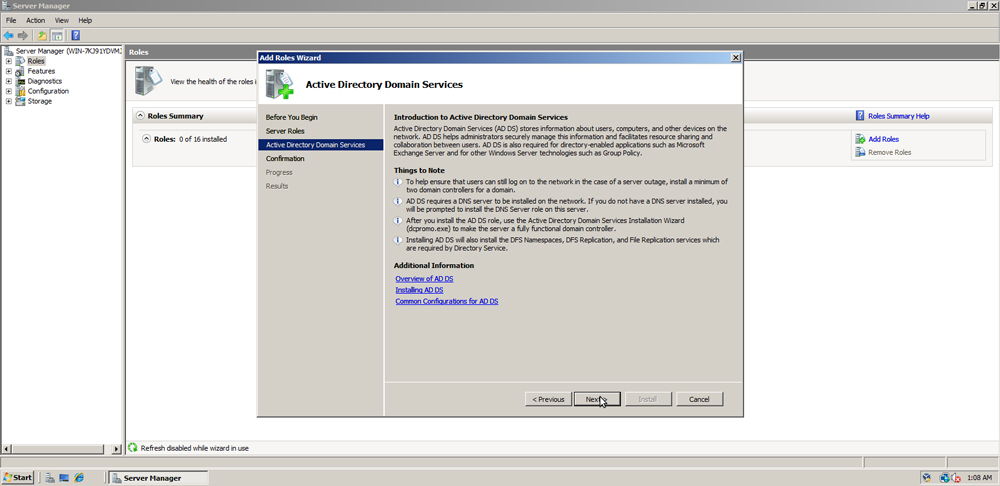
Ένας άλλος τρόπος για να χρησιμοποιήσετε τη βάση δεδομένων είναι εάν, για παράδειγμα, η εταιρεία σας συνεργάζεται με μια άλλη και πρέπει να ολοκληρώσετε ένα κοινό έργο. Σε αυτή την περίπτωση, μπορεί να χρειαστείτε την πρόσβαση των ξένων στα αρχεία τομέα και εδώ μπορείτε να δημιουργήσετε ένα είδος «σχέσης» μεταξύ δύο διαφορετικών «δασών», ανοικτής πρόσβασης στις απαιτούμενες πληροφορίες, χωρίς να διακινδυνεύσετε την ασφάλεια άλλων δεδομένων.
Σε γενικές γραμμές, η υπηρεσία καταλόγου Active Directory είναι ένα μέσο δημιουργίας μιας βάσης δεδομένων μέσα σε μια συγκεκριμένη δομή, ανεξάρτητα από το μέγεθός της. Οι χρήστες και όλος ο εξοπλισμός συνδυάζονται σε ένα "δάσος", δημιουργούνται τομείς, οι οποίοι τοποθετούνται σε ελεγκτές.
Είναι επίσης σκόπιμο να διευκρινιστεί - το έργο των υπηρεσιών είναι δυνατό μόνο σε συσκευές με διακομιστή Συστήματα Windows. Επιπλέον, δημιουργούνται 3-4 διακομιστές DNS στους ελεγκτές. Εξυπηρετούν την κύρια ζώνη του τομέα και στην περίπτωση που ένα από αυτά αποτύχει, αντικαθίσταται από άλλους διακομιστές.
Μετά από μια σύντομη επισκόπηση της υπηρεσίας καταλόγου Active Directory για ανδρείκελα, φυσικά ενδιαφέρεστε για την ερώτηση - γιατί να αλλάξετε την τοπική ομάδα σε ολόκληρη τη βάση δεδομένων; Φυσικά, εδώ το πεδίο των ευκαιριών είναι πολλές φορές ευρύτερο και για να μάθουμε άλλες διαφορές αυτών των υπηρεσιών για τη διαχείριση του συστήματος, ας ρίξουμε μια πιο προσεκτική ματιά στα πλεονεκτήματά τους.
Οφέλη από την υπηρεσία καταλόγου Active Directory
Τα πλεονεκτήματα της υπηρεσίας καταλόγου Active Directory είναι τα εξής:
- Χρησιμοποιήστε έναν πόρο για έλεγχο ταυτότητας. Σε αυτό το σενάριο, θα πρέπει να προσθέσετε όλα σε κάθε υπολογιστή λογαριασμούς απαιτώντας πρόσβαση σε γενικές πληροφορίες. Όσο περισσότεροι χρήστες και τεχνολογία, τόσο πιο δύσκολο είναι να συγχρονιστούν αυτά τα δεδομένα μεταξύ τους.
Έτσι, όταν χρησιμοποιείτε υπηρεσίες με μια βάση δεδομένων, οι λογαριασμοί αποθηκεύονται σε ένα σημείο και οι αλλαγές γίνονται αμέσως σε όλους τους υπολογιστές.
Πώς λειτουργεί; Κάθε υπάλληλος, που έρχεται στο γραφείο, ξεκινάει το σύστημα και συνδέεται στο λογαριασμό του. Η αίτηση σύνδεσης θα αποσταλεί αυτόματα στο διακομιστή και ο έλεγχος ταυτότητας θα γίνει μέσω αυτού.
Όσον αφορά τη συγκεκριμένη σειρά διατήρησης αρχείων, μπορείτε πάντα να διαιρείτε τους χρήστες σε ομάδες - "Ανθρώπινοι πόροι" ή "Λογιστική".
Είναι ακόμα ευκολότερο σε αυτή την περίπτωση να παρέχετε πρόσβαση σε πληροφορίες - εάν πρέπει να ανοίξετε ένα φάκελο για υπαλλήλους από ένα τμήμα, το κάνετε αυτό μέσω μιας βάσης δεδομένων. Γίνονται μαζί πρόσβαση στον επιθυμητό φάκελο με τα δεδομένα, ενώ για τα υπόλοιπα έγγραφα παραμένουν κλειστά.
- Έλεγχος πάνω από κάθε μέλος της βάσης δεδομένων.
Εάν στην τοπική ομάδα κάθε συμμετέχων είναι ανεξάρτητος, είναι δύσκολο να τον ελέγξετε από άλλον υπολογιστή, τότε στους τομείς μπορείτε να ορίσετε ορισμένους κανόνες που αντιστοιχούν στην πολιτική της εταιρείας.
Σας αρέσει διαχειριστή συστήματος Μπορείτε να καθορίσετε τις ρυθμίσεις πρόσβασης και τις ρυθμίσεις ασφαλείας και στη συνέχεια να τις εφαρμόσετε για κάθε ομάδα χρηστών. Φυσικά, ανάλογα με την ιεραρχία, είναι δυνατό να οριστούν πιο άκαμπτες ρυθμίσεις για μια ομάδα, για να παρέχουν άλλοι πρόσβαση σε άλλα αρχεία και ενέργειες στο σύστημα.
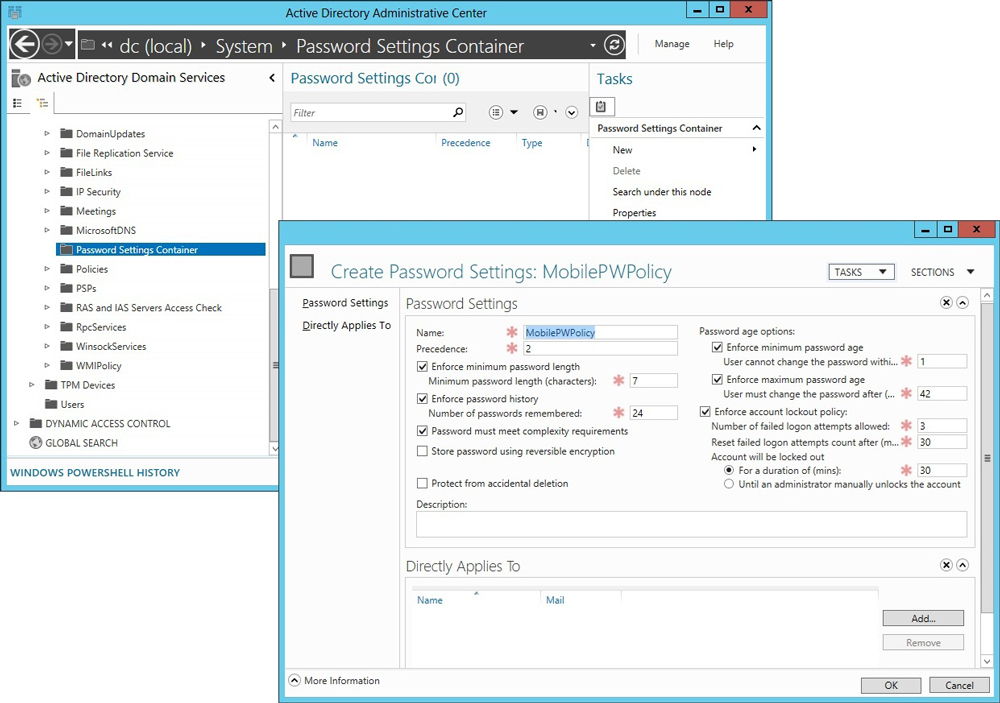
Επιπλέον, όταν εισέλθει ένα νέο άτομο στην εταιρεία, ο υπολογιστής του θα λάβει αμέσως το απαραίτητο σύνολο ρυθμίσεων, όπου συμπεριλαμβάνονται τα εξαρτήματα για εργασία.
- Ευελιξία στην εγκατάσταση λογισμικού.
Με την ευκαιρία, σχετικά με τα στοιχεία - με τη βοήθεια της υπηρεσίας καταλόγου Active Directory μπορείτε να εκχωρήσετε εκτυπωτές, εγκαταστήστε απαραίτητα προγράμματα αμέσως σε όλους τους υπαλλήλους, να ορίσετε επιλογές απορρήτου. Γενικά, η δημιουργία βάσης δεδομένων θα βελτιστοποιήσει σημαντικά τις επιδόσεις, θα παρακολουθεί την ασφάλεια και θα συνδυάζει τους χρήστες για μέγιστη απόδοση.
Και αν η εταιρεία διαθέτει ξεχωριστό βοηθητικό πρόγραμμα ή ειδικές υπηρεσίες, μπορεί να συγχρονιστεί με τους τομείς και να απλοποιήσει την πρόσβαση σε αυτές. Με ποιο τρόπο; Εάν συνδυάσετε όλα τα προϊόντα που χρησιμοποιούνται στην εταιρεία, ο εργαζόμενος δεν χρειάζεται να εισάγει διαφορετικούς συνδέσμους και κωδικούς πρόσβασης για να συνδεθεί σε κάθε πρόγραμμα - οι πληροφορίες αυτές θα μοιραστούν.
Τώρα που τα οφέλη και οι επιπτώσεις από τη χρήση της υπηρεσίας καταλόγου Active Directory γίνονται σαφή, ας το εξετάσουμε διαδικασία εγκατάστασης συγκεκριμένες υπηρεσίες.
Χρησιμοποιούμε βάση δεδομένων στο Windows Server 2012
Η εγκατάσταση και η διαμόρφωση της υπηρεσίας καταλόγου Active Directory είναι πολύ εύκολη και επίσης ευκολότερη από ό, τι φαίνεται με την πρώτη ματιά.
Για να φορτώσετε υπηρεσίες, πρώτα πρέπει να κάνετε τα εξής:
- Αλλαγή ονόματος υπολογιστή: κάντε κλικ στο "Έναρξη", ανοίξτε τον πίνακα ελέγχου, "Σύστημα". Επιλέξτε "Αλλαγή παραμέτρων" και στην επιλογή Ιδιότητες δίπλα στη γραμμή "Όνομα υπολογιστή" κάντε κλικ στην επιλογή "Αλλαγή", εισάγετε μια νέα τιμή για τον κεντρικό υπολογιστή.
- Επανεκκίνηση σε υπολογιστή.
- Ορίστε τις ρυθμίσεις δικτύου ως εξής:
- Μέσω του πίνακα ελέγχου, ανοίξτε το μενού με δίκτυα και κοινή χρήση.
- Ρυθμίστε τις ρυθμίσεις του προσαρμογέα. Κάντε δεξί κλικ στο "Ιδιότητες" και ανοίξτε την καρτέλα "Δίκτυο".
- Στο παράθυρο από τη λίστα, κάντε κλικ στο πρωτόκολλο Internet κάτω από τον αριθμό 4, και πάλι κάντε κλικ στο "Ιδιότητες".
- Καταχωρίστε τις απαιτούμενες ρυθμίσεις, για παράδειγμα: Διεύθυνση IP - 192.168.10.252, μάσκα υποδικτύου - 255.255.255.0, κύρια υπο-πύλη - 192.168.10.1.
- Στη γραμμή "Προτιμώμενος διακομιστής DNS" καθορίστε τη διεύθυνση τοπικό διακομιστή, στην ενότητα "Εναλλακτική ..." - άλλες διευθύνσεις διακομιστών DNS.
- Αποθηκεύστε τις αλλαγές και κλείστε τα παράθυρα.
Εγκαταστήστε τους ρόλους της υπηρεσίας καταλόγου Active Directory ως εξής:
- Αφού ξεκινήσετε, ανοίξτε το "Διαχειριστής διακομιστή".
- Στο μενού, επιλέξτε να προσθέσετε ρόλους και στοιχεία.
- Ο οδηγός θα ξεκινήσει, αλλά μπορείτε να παραλείψετε το πρώτο παράθυρο περιγραφής.
- Ελέγξτε τη γραμμή "Εγκατάσταση ρόλων και στοιχείων" και συνεχίστε.
- Επιλέξτε τον υπολογιστή σας για να βάλετε μια Active Directory σε αυτό.
- Από τη λίστα, σημειώστε το ρόλο που χρειάζεται να κατεβάσετε - για την περίπτωσή σας πρόκειται για υπηρεσίες τομέα Active Directory.
- Θα εμφανιστεί ένα μικρό παράθυρο που σας ζητά να κάνετε λήψη των στοιχείων που απαιτούνται για τις υπηρεσίες - αποδεχτείτε το.
- Αφού σας ζητηθεί να εγκαταστήσετε άλλα στοιχεία - αν δεν τα χρειάζεστε, απλά παραλείψτε αυτό το βήμα κάνοντας κλικ στο κουμπί "Επόμενο".
- Ο οδηγός εγκατάστασης θα εμφανίσει ένα παράθυρο με περιγραφές των υπηρεσιών που εγκαθιστάτε - διαβάστε και προχωρήστε.
- Εμφανίζεται μια λίστα με τα στοιχεία που πρόκειται να εγκαταστήσετε - ελέγξτε ότι όλα είναι σωστά και, αν ναι, πατήστε το κατάλληλο πλήκτρο.
- Όταν ολοκληρωθεί η διαδικασία, κλείστε το παράθυρο.
- Αυτό είναι όλο - οι υπηρεσίες φορτώνονται στον υπολογιστή σας.
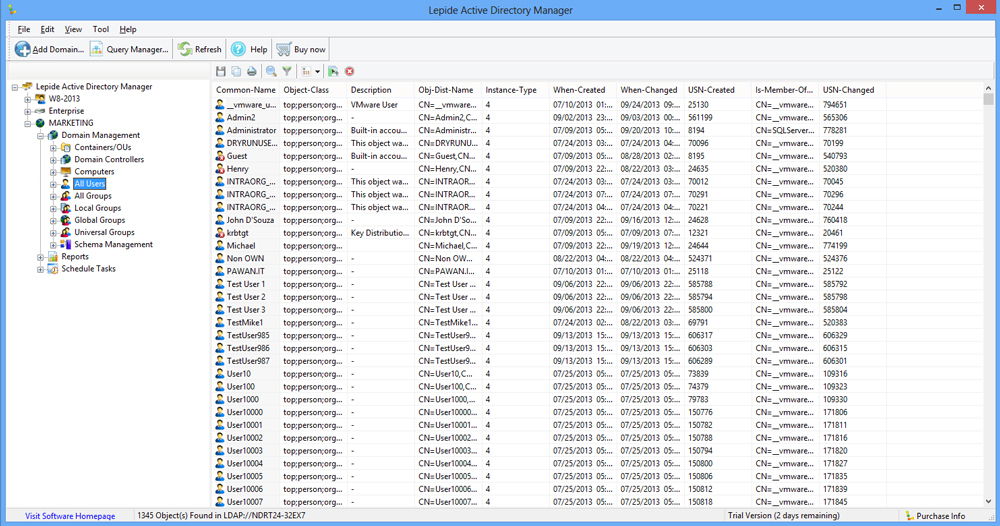
Ρύθμιση της υπηρεσίας καταλόγου Active Directory
Για να διαμορφώσετε την υπηρεσία τομέα, πρέπει να κάνετε τα εξής:
- Εκτελέστε τον οδηγό εγκατάστασης με το ίδιο όνομα.
- Κάντε κλικ στον κίτρινο δείκτη στο επάνω μέρος του παραθύρου και επιλέξτε "Αύξηση του ρόλου του διακομιστή στο επίπεδο του ελεγκτή τομέα".
- Κάντε κλικ στην προσθήκη ενός νέου "δάσους" και δημιουργήστε ένα όνομα για τον ριζικό τομέα και, στη συνέχεια, κάντε κλικ στο κουμπί "Επόμενο".
- Καθορίστε τις λειτουργίες του "δάσους" και του τομέα - συνήθως συμπίπτουν.
- Δημιουργήστε έναν κωδικό πρόσβασης, αλλά φροντίστε να το θυμάστε. Μετακινηθείτε προς τα κάτω.
- Μετά από αυτό, μπορείτε να δείτε μια προειδοποίηση ότι ο τομέας δεν μεταβιβάζεται και μια πρόταση για να ελέγξετε το όνομα τομέα - μπορείτε να παραλείψετε αυτά τα βήματα.
- Στο επόμενο παράθυρο μπορείτε να αλλάξετε τη διαδρομή στους καταλόγους με τις βάσεις δεδομένων - το κάνετε αυτό εάν δεν σας ταιριάζουν.
- Τώρα θα δείτε όλες τις παραμέτρους που θα ορίσετε - δείτε αν τις έχετε επιλέξει σωστά και προχωρήστε.
- Η εφαρμογή θα ελέγξει εάν πληρούνται οι προϋποθέσεις και εάν δεν υπάρχουν σχόλια ή αν δεν είναι κρίσιμες, κάντε κλικ στην επιλογή "Εγκατάσταση".
- Μετά την ολοκλήρωση της εγκατάστασης, ο υπολογιστής θα επανεκκινήσει τον εαυτό του.
Μπορεί επίσης να σας ενδιαφέρει ο τρόπος προσθήκης ενός χρήστη στη βάση δεδομένων. Για να το κάνετε αυτό, χρησιμοποιήστε το μενού Active Directory Χρήστες ή Υπολογιστές, το οποίο θα βρείτε στην ενότητα Administration (Διαχείριση) στον πίνακα ελέγχου ή χρησιμοποιήστε το μενού ρυθμίσεων βάσης δεδομένων.
Για να προσθέσετε νέο χρήστη, κάντε δεξί κλικ στο όνομα τομέα, επιλέξτε "Δημιουργία", μετά από "Διαίρεση". Θα δείτε ένα παράθυρο όπου πρέπει να εισαγάγετε το όνομα του νέου τμήματος - χρησιμεύει ως φάκελος όπου μπορείτε να συλλέξετε χρήστες σε διαφορετικά τμήματα. Με τον ίδιο τρόπο, αργότερα θα δημιουργήσετε αρκετά περισσότερα τμήματα και θα τοποθετήσετε σωστά όλους τους υπαλλήλους.
Στη συνέχεια, όταν δημιουργήσατε το όνομα του τμήματος, κάντε δεξί κλικ πάνω του και επιλέξτε "Δημιουργία", ακολουθούμενο από "Χρήστης". Τώρα παραμένει μόνο η εισαγωγή των απαραίτητων δεδομένων και η ρύθμιση των ρυθμίσεων πρόσβασης για τον χρήστη.
Όταν δημιουργηθεί το νέο προφίλ, κάντε κλικ πάνω του επιλέγοντας μενού περιβάλλοντοςκαι ανοίξτε "Ιδιότητες". Στην καρτέλα "Λογαριασμός", αφαιρέστε το σημάδι επιλογής δίπλα στην επιλογή "Αποκλεισμός ...". Αυτό είναι όλο.
Το γενικό συμπέρασμα είναι ότι το Active Directory είναι ένα ισχυρό και χρήσιμο εργαλείο διαχείρισης συστήματος που θα βοηθήσει στην ενοποίηση όλων των υπολογιστών των εργαζομένων σε μία ομάδα. Με τη βοήθεια υπηρεσιών, μπορείτε να δημιουργήσετε μια ασφαλή βάση δεδομένων και να βελτιστοποιήσετε σημαντικά την εργασία και τον συγχρονισμό των πληροφοριών μεταξύ όλων των χρηστών. Εάν οι δραστηριότητες της εταιρείας σας και οποιουδήποτε άλλου τόπου εργασίας συνδέονται με ηλεκτρονικούς υπολογιστές και το δίκτυο, πρέπει να συνδυάσετε λογαριασμούς και να παρακολουθήσετε την εργασία και την εμπιστευτικότητα, η εγκατάσταση μιας βάσης δεδομένων που βασίζεται σε Active Directory θα είναι μια εξαιρετική λύση.



















